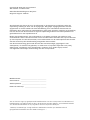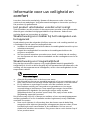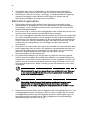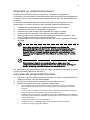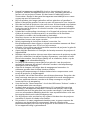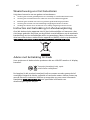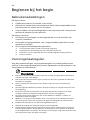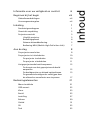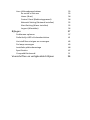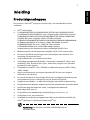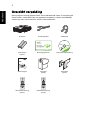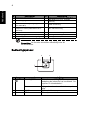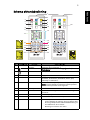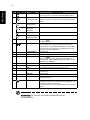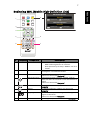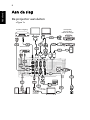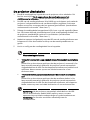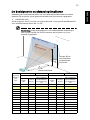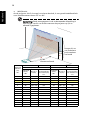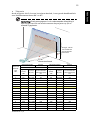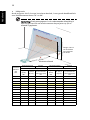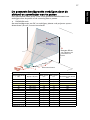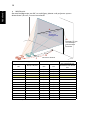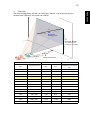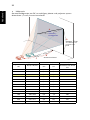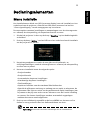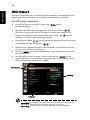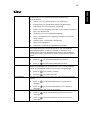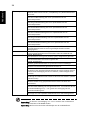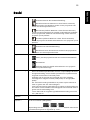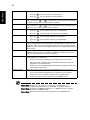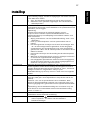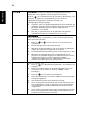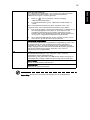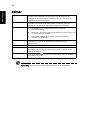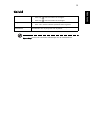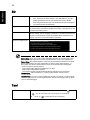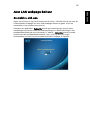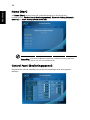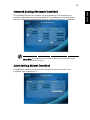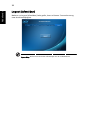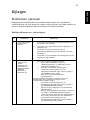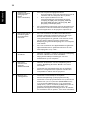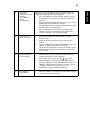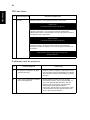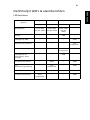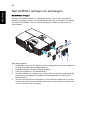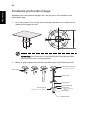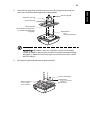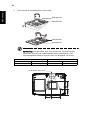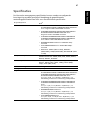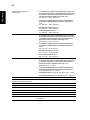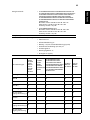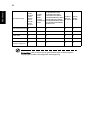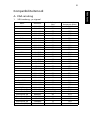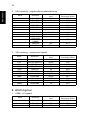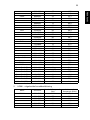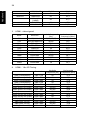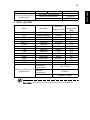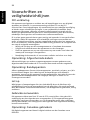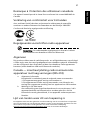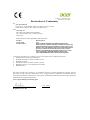Acer-projector
P1183/M403/PE-S42/X1183A/D603P/
EV-S62T/X114/X1183/D603/EV-S62/
X113/D600/EV-S60/V10S/AS201/
P1283/M413/PE-X42/V12X/AX316/
P1283n/M413T/PE-X42G/X1283/
X1280/D613/EV-X62/P1383W/
X1383WH/M423/PE-W42/V12W/
AW316/P1380W/X1380WH/M420/
PE-W40/V11W/AW216/H5380BD/
E230/HE-720/P1510/M450/PE-840-
serie
Gebruikershandleiding

Acer behoudt zich het recht voor de informatie in dit document te wijzigen zonder de
verplichting melding te doen van de wijzigingen. Dergelijke wijzigingen zullen worden
opgenomen in nieuwe edities van deze handleiding of in aanvullende documenten en
publicaties. Acer stelt zich niet aansprakelijk en geeft geen garanties, expliciet noch impliciet,
voor de inhoud van dit document en wijst de impliciete garanties van verkoopbaarheid of
geschiktheid voor een bepaald doel af.
Noteer het modelnummer, het serienummer en de datum en plaats van aankoop in de
onderstaande ruimte. Het serienummer en het modelnummer bevinden zich op het label dat
op uw computer zit. Het serienummer, het modelnummer en de aankoopinformatie moeten
worden vermeld op alle briefwisseling aangaande deze eenheid.
Van dit document mag geen enekl deel worden verveelvoudigd, opgeslagen in een
zoeksysteem, of worden overgebracht, in welke vorm of op welke wijze dan ook, hetzij
elektronisch, mechanisch, door fotokopieën, opnames of op andere wijze, zonder
voorafgaande schriftelijke toestemming van Acer Incorporated.
Modelnummer: _________________________________
Serienummer: __________________________________
Aankoopdatum: ________________________________
Plaats van aankoop: ____________________________
Copyright © 2013 Acer Incorporated.
Alle rechten voorbehouden.
Gebruikershandleiding Acer Projector
Originele uitgave: 10/2013
Acer en het Acer-logo zijn gedeponeerde handelsmerken van Acer Incorporated. Productnamen of
handelsmerken van andere bedrijven die in dit document worden gebruikt, zijn uitsluitend bedoeld
voor identificatiedoeleinden en zijn eigendom van hun respectieve bedrijven.
"HDMI™, het HDMI-logo en High-Definition Multimedia Interface zijn handelsmerken of
geregistreerde handelsmerken van HDMI Licensing LLC."

iii
Informatie voor uw veiligheid en
comfort
Lees deze instructies aandachtig. Bewaar dit document zodat u het later
opnieuw kunt raadplegen. Volg alle waarschuwingen en instructies op die op
het product zijn gemarkeerd.
Het product uitschakelen voordat u het reinigt
Trek de stekker van dit product uit het stopcontact voordat u het schoonmaakt.
Gebruik geen vloeibare reinigingsmiddelen of spuitbussen. Gebruik een
vochtige doek om het product te reinigen.
Waarschuwing voor stekker bij het loskoppelen van
het apparaat
Houd rekening met de volgende richtlijnen wanneer u de voeding aansluit op
of loskoppelt van de externe voedingseenheid:
• Installeer de voedingseenheid voordat u de voedingskabel aansluit op het
wisselstroomcontact.
• Koppel de voedingskabel los voordat u de voedingseenheid van de
projector verwijdert.
• Als het systeem meerdere stroombronnen heeft, schakel dan de voeding
van het systeem uit door alle stroomkabels van de voedingsbronnen los te
koppelen.
Waarschuwing voor toegankelijkheid
Zorg dat het stopcontact waarop u de voedingskabel aansluit gemakkelijk
toegankelijk is en zich zo dicht mogelijk bij het apparaat bevindt. Wanneer u de
voeding van het apparaat moet loskoppelen, moet u de voedingskabel uit het
stopcontact trekken.
Waarschuwingen!
• Gebruik dit product niet in de buurt van water.
• Zet dit product niet op een onstabiel wagentje of op een wankele voet of
tafel. Het product kan ernstige schade oplopen wanneer u het laat vallen.
• Er zijn sleuven en openingen voorzien voor de ventilatie om een
betrouwbare werking van het product te garanderen en het tegen
oververhitting te beschermen. Deze openingen mogen niet worden
geblokkeerd of afgedekt. De openingen mogen nooit worden
geblokkeerd door het product op een bed, sofa, tapijt of een ander
gelijkaardig oppervlak te zetten.
Dit product mag nooit bij of boven een radiator of een verwarmingsapparaat
worden geplaatst of in een installatie worden ingebouwd, tenzij voldoende
ventilatie is voorzien.
• Duw nooit objecten in dit product door de sleuven van de behuizing
aangezien deze objecten gevaarlijke voltagepunten kunnen raken of een
kortsluiting kunnen veroorzaken in de onderdelen. Dit kan vuur of
elektrische schokken veroorzaken. Zorg ervoor dat u nooit vloeistof op of
in het product morst.

iv
• Om schade aan interne onderdelen en het lekken van de batterij te
vermijden, mag u het product niet op een trillend oppervlak plaatsen.
• Gebruik het nooit in een sport-, trainings- of andere trillende omgeving
omdat dit mogelijk onverwachte kortsluitingen of schade aan de
draaiende onderdelen of lamp kan veroorzaken.
Elektriciteit gebruiken
• Dit product moet worden gebruikt met het type stroom dat op het
markeerlabel is aangegeven. Als u niet zeker bent van het beschikbare
stroomtype, moet u contact opnemen met uw leverancier of uw lokale
elektriciteitsmaatschappij.
• Zorg ervoor dat er niets op de voedingskabel staat. Plaats dit product niet
op een plaats waar mensen op de kabel kunnen trappen.
• Als u een verlengkabel gebruikt met dit product, moet u ervoor zorgen dat
het totale ampèrevermogen van de apparatuur die op de verlengkabel is
aangesloten, het ampèrevermogen van de verlengkabel niet overschrijdt.
Zorg er ook voor dat het totale vermogen van alle producten die op het
stopcontact zijn aangesloten, het vermogen van de zekering niet
overschrijdt.
• Zorg dat u het stopcontact, de strip of de contactdoos niet overbelast door
teveel apparaten aan te sluiten. De algemene systeembelasting mag niet
meer zijn dan 80% van het vermogen van het circuit. Als u powerstrips
gebruikt, mag de belasting niet hoger zijn dan 80% van het
invoervermogen van de powerstrip.
• De wisselstroomadapter van het product is uitgerust met een geaarde
stekker met drie draden. De stekker past alleen in een geaard elektrisch
stopcontact. Controleer of het stopcontact correct is geaard voordat u de
stekker van de wisselstroomadapter aansluit. Stop de stekker niet in een
niet-geaard stopcontact. Neem contact op met uw elektricien voor meer
informatie.
Waarschuwing! De pool voor de aarding is een veiligheidsfunctie. Wanneer
u een stopcontact gebruikt dat niet correct is geaard, kan die elektrische
schok en/of letsels veroorzaken.
Opmerking: de aardingspool biedt ook een goede bescherming tegen
onverwachte ruis die wordt geproduceerd door andere elektrische
apparaten in de nabije omgeving die de prestaties van dit product kunnen
storen.
• Gebruik het product alleen met de bijgeleverde voedingskabelset. Als u de
voedingskabelset moet vervangen, moet u ervoor zorgen dat de nieuwe
voedingskabel voldoet aan de volgende vereisten: afneembaar type, UL-
geregistreerd/CSA gecertificeerd, VDE goedgekeurd of gelijkwaardig,
maximale lengte 4,5 meter (15 voet).

v
Reparatie en onderhoud product
Probeer niet zelf het product te repareren, aangezien het openen of
verwijderen van de deksels u kan blootstellen aan gevaarlijke spanningspieken
of andere risico's. Laat onderhoud en reparaties over aan een gekwalificeerde
monteur.
In de volgende omstandigheden moet u dit product loskoppelen van het
stopcontact en contact opnemen met bevoegd onderhoudspersoneel:
• wanneer de voedingskabel of stekker beschadigd of gerafeld is
• wanneer er vloeistof in het product is gemorst
• wanneer het product werd blootgesteld aan regen of water
• als het product is gevallen of als de behuizing beschadigd is
• als het product een opvallende verandering in prestaties vertoont, wat
erop wijst dat reparatie of onderhoud nodig is
• als het product niet normaal werkt nadat u de bedieningsinstructies hebt
gevolgd
Opmerking: pas alleen de bedieningselementen aan die door de
gebruiksaanwijzingen zijn beschreven. Onjuiste aanpassingen aan andere
bedieningselementen kunnen schade veroorzaken. In dat geval is het
mogelijk dat een bevoegde technicus uitgebreide werkzaamheden moet
uitvoeren aan het apparaat om het product te herstellen naar de normale
toestand.
Waarschuwing! Omwille van veiligheidsredenen mag u geen niet-
compatibele onderdelen gebruiken wanneer u componenten toevoegt of
wijzigt. Raadpleeg uw wederverkoper voor aankoopopties.
Uw apparaat en de uitbreidingen kunnen kleine onderdelen bevatten. Houd ze
buiten het bereik van kleine kinderen.
Aanvullende veiligheidsinformatie
• Kijk niet in de lens van de projector wanneer de lamp is ingeschakeld. Het
heldere licht kan uw ogen beschadigen.
• Schakel eerst de projector en daarna de signaalbronnen in
• Plaats het product niet in de volgende omgevingen:
• een ruimte die slecht geventileerd of zeer ingesloten is. Zorg voor minstens
50 cm afstand van de muren. Er moet altijd lucht rond de projector kunnen
stromen.
• Locaties waar de temperatuur extreem hoge waarden kan bereiken, zoals het
interieur van een auto waarvan alle ruiten gesloten zijn.
• Locaties waar een extreme vochtigheid, veel stof of sigarettenrook de optische
onderdelen kan aantasten waardoor de levensduur wordt verkort en het beeld
wordt verdonkerd.
• Locaties in de buurt van een brandalarm.
• Locaties met een omgevingstemperatuur van meer dan 40 ºC/104 ºF.
• Locaties die hoger liggen dan 3000 m.

vi
• Koppel het apparaat onmiddellijk uit als er iets verkeerd is met uw
projector. Gebruik het apparaat niet als er rook, vreemde geluiden of
geuren uit uw projector komen. Dit kan brand of elektrische schok
veroorzaken. Koppel in dat geval het apparaat onmiddellijk los en neem
contact op met uw leverancier.
• Blijf dit product niet langer gebruiken als het gebroken of gevallen is.
Neem in dergelijke gevallen contact op met uw leverancier voor inspectie.
• Richt de lens van de projector niet naar de zon. Dit kan brand veroorzaken.
• Wanneer u de projector uitschakelt, moet u controleren of de volledige
koelcyclus van de projector is voltooid voordat u het apparaat loskoppelt
van de netstroom.
• Schakel de hoofdvoeding niet abrupt uit of koppel de projector niet los
tijdens de werking. De beste manier is te wachten tot de ventilator
uitschakelt, voordat u de hoofdvoeding uitschakelt.
• Raad het rooster van de luchtuitlaat en de grondplaat niet aan. Deze
onderdelen kunnen zeer warm worden.
• Reinig regelmatig de luchtfilter als deze is voorzien. De
binnentemperatuur kan stijgen en schade veroorzaken wanneer de filter/
ventilatie-openingen met vuil of stof zijn verstopt.
• Kijk niet in het rooster van de luchtuitlaat wanneer de projector in gebruik
is. Dit kan uw ogen beschadigen.
• Open altijd de lenssluiter of verwijder de lensdop wanneer de projector is
ingeschakeld.
• Blokkeer de projectorlens niet met een object wanneer de projector wordt
gebruikt, anders kan het object hierdoor opwarmen, vervormen of zelfs
brand veroorzaken. Om de lamp tijdelijk uit te schakelen, drukt u op de
knop HIDE op de afstandsbediening.
• De lamp wordt extreem warm tijdens het gebruik. Laat de projector
gedurende ongeveer 45 minuten afkoelen voordat u de lampmontage
verwijdert voor vervanging.
• Gebruik de lampen niet langer dan de aangegeven levensduur. In
zeldzame gevallen kan de lamp hierdoor breken.
• Vervang de lampmontage of andere elektronische componenten nooit
tenzij de projector is losgekoppeld.
• Het product zal zelf de levensduur van de lamp detecteren. Zorg dat u de
lamp vervangt wanneer een waarschuwingsbericht wordt weergegeven.
• Laat het apparaat afkoelen voordat u de lamp vervangt en volg alle
instructies voor de aanpassing.
• Voer de functie "Reset lampuren" uit via het OSD-menu "Beheer" nadat u
de lampmodule hebt vervangen.
• Probeer deze projector niet te demonteren. Er is gevaarlijke spanning
aanwezig in het apparaat waardoor u letsels kunt oplopen. Het enige
onderdeel dat door de gebruiker kan worden vervangen, is de lamp die
over een afneembare afdekking beschikt. Laat reparaties alleen over aan
bevoegd professioneel onderhoudspersoneel.
• Zet de projector niet verticaal op zijn zijkant. Hierdoor kan de projector
omvallen en letsels of schade veroorzaken.
• Dit product is in staat omgekeerde beelden weer te geven wanneer de
projector aan het plafond is gemonteerd. Gebruik uitsluitend de
plafondmontagekit van Acer om de projector te monteren en controleer
of het apparaat veilig is geïnstalleerd.

vii
Waarschuwing voor het beluisteren
Volg deze instructies om uw gehoor te beschermen.
• Verhoog het volume geleidelijk aan tot u duidelijk en comfortabel kunt horen.
• Verhoog het volumeniveau niet nadat uw oren zich hebben aangepast.
• Beluister geen muziek met een hoog volume gedurende lange perioden.
• Verhoog het volume niet om lawaaierige omgevingen buiten te sluiten.
• Verlaag het volume als u de mensen in uw nabije omgeving niet kunt horen.
Instructies met betrekking tot afvalverwijdering
Gooi dit elektronische apparaat niet bij het huishoudelijke vuil wanneer u het
niet langer gebruikt. Recycleer om de pollutie te minimaliseren en de maximale
bescherming van het wereldwijde milieu te garanderen. Meer informatie over
afval van elektrische en elektronische apparatuur (WEEE), vindt u op de website
http://www.acer-group.com/public/Sustainability/sustainability01.htm
Advies met betrekking tot kwik
Voor projectors of elektronische producten die een LCD/CRT-monitor of -display
bevatten:
De lamp(en) in dit product bevat(ten) kwik en moeten worden gerecycled of
verwijderd volgens de lokale, regionale of nationale wetten. Neem contact op
met de Electronic Industries Alliance op www.eiae.org voor meer informatie.
Raadpleeg www.lamprecycle.org
voor specifieke informatie over
afvalverwijdering van lampen
"Lamp(en) bevat(ten) kwik, op de
juiste manier verwijderen."

viii
Beginnen bij het begin
Gebruiksmededelingen
Dit moet u doen:
• Schakel het product uit voordat u het reinigt.
• Gebruik een zachte doek, bevochtigd met zacht schoonmaakmiddel om de
behuizing van het scherm schoon te maken.
• Trek de stekker van de voedingskabel uit het stopcontact als u het product
gedurende langere tijd niet gebruikt.
Dat mag u niet doen:
• De sleuven en openingen van het apparaat die voor de ventilatie zijn
voorzien, blokkeren.
• Schurende reinigingsmiddelen, was of oplosmiddelen gebruiken om het
apparaat te reinigen.
• In de volgende omstandigheden gebruiken:
• In een extreem warme, koude of vochtige omgeving.
• In gebieden die onderhevig zijn aan overmatig stof en vuil.
• In de buurt van een apparaat dat een krachtig magnetisch veld genereert.
• In direct zonlicht.
Voorzorgsmaatregelen
Volg alle waarschuwingen, voorzorgsmaatregelen en onderhoudsinstructies
zoals ze in deze gebruiksaanwijzing worden aanbevolen om de levensduur van
uw apparaat te optimaliseren.
Waarschuwing:
• Kijk niet in de lens van de projector wanneer de lamp is ingeschakeld. Het heldere
licht kan uw ogen beschadigen.
• Stel dit product niet bloot aan regen of vocht om het risico op brand of elektrische
schokken te vermijden.
• Open of demonteer het product niet, anders loopt u het risico op elektrische
schokken.
• Laat het apparaat afkoelen voordat u de lamp vervangt en volg alle instructies voor
de aanpassing.
• Dit product zal zelf de levensduur van de lamp detecteren. Zorg dat u de lamp
vervangt wanneer de waarschuwingsberichten worden weergegeven.
• Voer de functie "Reset lampuren" uit via het OSD-menu "Beheer" nadat u de
lampmodule hebt vervangen.
• Wanneer u de projector uitschakelt, moet u controleren of de volledige koelcyclus
van de projector is voltooid voordat u het apparaat loskoppelt van de netstroom.
• Schakel eerst de projector en daarna de signaalbronnen in.
• Gebruik de lenskap niet terwijl de projector wordt gebruikt.
• Als de lamp het einde van zijn levensduur bereikt, zal hij doorbranden of een luid
knallend geluid maken. Als dat gebeurt, zal de projector niet opnieuw inschakelen
tot de lampmodule is vervangen. Om de lamp te vervangen, volgt u de procedures die
zijn beschreven onder "De lamp vervangen".

Informatie voor uw veiligheid en comfort iii
Beginnen bij het begin viii
Gebruiksmededelingen viii
Voorzorgsmaatregelen viii
Inleiding 1
Producteigenschappen 1
Overzicht verpakking 2
Projectoroverzicht 3
Uiterlijk projector 3
Bedieningspaneel 4
Schema afstandsbediening 5
Bediening MHL (Mobile High-Definition Link) 7
Aan de slag 8
De projector aansluiten 8
De projector in-/uitschakelen 10
De projector inschakelen 10
De projector uitschakelen 11
Het geprojecteerde beeld aanpassen 12
De hoogte van het geprojecteerde beeld
aanpassen 12
De beeldgrootte en afstand optimaliseren 13
De gewenste beeldgrootte verkrijgen door
de afstand en zoomfactor aan te passen 17
Bedieningselementen 21
Menu Installatie 21
OSD-menu's 22
Kleur 23
Beeld 25
Instelling 27
Beheer 30
Geluid 31
3D 32
Taal 32
Inhoud

Acer LAN webpage-beheer 33
Zo meldt u zich aan 33
Home (Start) 34
Control Panel (Bedieningspaneel) 34
Network Setting (Netwerk instellen) 35
Alert Setting (Alarm instellen) 35
Logout (Afmelden) 36
Bijlagen 37
Problemen oplossen 37
Definitielijst LED's & alarmberichten 41
Het stoffilter reinigen en vervangen 42
De lamp vervangen 43
Installatie plafondmontage 44
Specificaties 47
Compatibiliteitsmodi 51
Voorschriften en veiligheidsrichtlijnen 56

1
Nederlands
Inleiding
Producteigenschappen
Dit product is een DLP
®
-projector met één chip. De uitstekende functies
omvatten:
• DLP
®
-technologie
• P1183/M403/PE-S42/X1183A/D603P/EV-S62T/X114/X1183/D603/EV-S62/
X113/D600/EV-S60/V10S/AS201-serie: Originele 800 x 600 SVGA-resolutie
P1283/M413/PE-X42/V12X/AX316/P1283n/M413T/PE-X42G/X1283/X1280/
D613/EV-X62-serie: Originele 1024 x 768 XGA-resolutie
P1383W/X1383WH/M423/PE-W42/V12W/AW316/P1380W/X1380WH/M420/
PE-W40/V11W/AW216-serie: Native 1280 x 800 WXGA-resolutie
H5380BD/E230/HE-720-serie: 1280x720 720p-resolutie
P1510/M450/PE-840-serie: 1920x1080 1080p-resolutie
Ondersteuning voor beeldverhouding Volledig/4:3/16:9/L. Box
• Maakt projectie van 3D-materiaal mogelijk via DLP Link-technologie
• De Acer ColorBoost-technologie levert natuurlijke ware kleuren voor
levendige, levensechte foto's
• Hoge helderheids- en contrastverhouding
• Veelzijdige weergavemodi (Helder, Presentatie, Standaard, Video, Spel,
Onderwijs, Film, Donkere film, Sport, Gebruiker) zorgen voor optimale
prestaties in elke situatie
• Compatibel met NTSC / PAL / SECAM en ondersteuning van HDTV (720p,
1080i, 1080p)
• Lager energieverbruik en besparingsmodus (ECO) voor een langere
levensduur van de lamp
• De Acer EcoProjection-technologie biedt een intelligente benadering van
energiebeheer en een verbetering van de fysische efficiëntie
• Uitgerust met HDMI™- en MHL-aansluitingen met HDCP-ondersteuning
• De geavanceerde digitale trapeziumcorrectie optimaliseert de presentaties
• De slimme detectie biedt een snelle, intelligente brondetectie
• Meertalige OSD-menu's
• Projectielens met handmatige scherpstelling en zoom tot 1,1x
• 2x digitale zoom- en panfunctie
• Compatibel met de besturingssystemen Microsoft
®
Windows
®
2000, XP,
Vista
®
, Windows 7, Windows 8, Macintosh
®
OS
Opmerking: De functies verschillen afhankelijk van de
modeldefinitie.

2
Nederlands
Overzicht verpakking
Deze projector wordt geleverd met alle onderstaande items. Controleer alle
items zodat u zeker bent dat uw apparaat compleet is. Neem onmiddellijk
contact op met uw leverancier als een item ontbreekt.
Projector Voedingskabel VGA-kabel
2 batterijen
(optie)
Beveiligingskaart Gebruikershandleiding
Snelstartgids Draagtas
(optie)
Stoffilters
(optie)
Afstandsbediening
(optie)
Afstandsbediening
(optie)
HIDE
RATIO
SOURCE
MODE
MEDIA
SETUP
ZOOM
FREEZE
HIDE
MEDIA
SETUP
MODE
SOURCE
ZOOM
FREEZE

3
Nederlands
Projectoroverzicht
Uiterlijk projector
Voorkant / bovenkant
Rechterzijde / achterzijde
# Beschrijving # Beschrijving
1 Ontvanger voor de afstandsbediening 5 Zoomhendel
2 Voedingsknop 6 Scherpstelring
3 Bedieningspaneel 7 Projectielens
4 Lampdeksel 8 Wieltjes voor afstelling kantelhoek
5
4
6
3
2
7
8
1
/ MHL
S-VIDEO
AUDIO IN
AUDIO IN
AUDIO OUT
VGA OUT
VGA IN 2
VGA IN 1
USB CTRL
RS232
VIDEO
VGA IN
S-VIDEO
USB CTRL
VIDEO
2
13
3
12
109 1187
5
14
6
1
4
1
2
11
4
<Achterzijde><Rechterzijde>

4
Nederlands
Opmerking: De functies verschillen afhankelijk van de
modeldefinitie.
Bedieningspaneel
# Beschrijving # Beschrijving
1 Composiet-video-ingang 8 Audio-ingang (VGA IN 1, VGA IN 2)
2 S-video-ingang 9
LAN (RJ45-poort voor 10/100M
Ethernet)
3
Monitor loopthrough-uitgang (alleen
voor VGA IN 2)
10
RS232-aansluiting
4 Ingang analoog pc-signaal/HDTV/
component video (VGA IN/VGA IN 1/
VGA IN 2)
11
Mini USB-aansluiting
5 Veiligheidsbalk 12 HDMI/MHL aansluiting
6 Audio-ingang (voor S-Video/Composiet) 13 Voedingsaansluiting
7 Aansluiting voor de audio-uitgang 14 Kensington™-slotpoort
# Pictogram Functie Beschrijving
1 Voeding LED-indicator voeding
Raadpleeg de inhoud in het hoofdstuk "De
projector in-/uitschakelen".
Bron Wijzigt de actieve bron. Druk kort op de
knop.
2 LAMP LED lampindicator
3 TEMP LED temperatuurindicator
2 3
1
LAMP TEMP

5
Nederlands
Schema afstandsbediening
# Pictogram Functie Beschrijving
1 Infraroodzender Verzendt signalen naar de projector.
2 Voeding Raadpleeg het hoofdstuk "De projector in-/
uitschakelen".
3 3D Druk op "3D" om 3D-modellen te selecteren.
4 SOURCE Wijzigt de actieve bron.
5 MODE Druk op "MODE" om de weergavemodus te kiezen
uit Helder, Presentatie, Standaard, Video, Spel,
Onderwijs en Gebruiker.
6 HIDE Schakelt de video tijdelijk uit. Druk op de knop
"HIDE" om het beeld te verbergen. Druk opnieuw
om het beeld opnieuw weer te geven.
7 MEDIA_SETUP Geen functie.
8 RATIO Hiermee kunt u de gewenste beeldverhouding
selecteren.
9 ZOOM Zoomt het projectorbeeld in of uit.
10
FREEZE
Om het beeld op het scherm te pauzeren.
11 MENU
• Druk op "MENU" om het OSD-menu (On
screen display) te openen, terug te keren naar
de vorige stap van de OSD-menubewerking of
het OSD-menu af te sluiten.
• Bevestig uw selectie van items.
HIDE
RATIO
SOURCE
MODE
MEDIA
SETUP
ZOOM
FREEZE
3
6
8
10
12
16
14
20
22
24
4
1
5
7
9
11
13
15
19
17
21
23
2
18
HIDE
MEDIA
SETUP
MODE
SOURCE
ZOOM
FREEZE
26
25
E-26110
BONTECH ELECTRONICS(K.S) CO ., LTD .
No. 2018, Zhonghuayuan west road,
Yushan town,Kunshan city, China
LASER MODULE : M-5.2-6.5x10-5.5x5.5
MC.JG811.008
Model No:E-26171
MC.JG811.009

6
Nederlands
Opmerking: De functies verschillen afhankelijk van de
modeldefinitie.
12 Trap.correctie Past de beeldvervorming aan die door het kantelen
van de projector wordt veroorzaakt (±40 graden).
13 Vier
richtingstoetsen
Gebruik de knoppen omhoog, omlaag, links en
rechts om items te selecteren of uw selectie aan te
passen.
14 Vorige/
terugspoelen
Geen functie.
Invoeren/
Afspelen/
Pauzeren
Geen functie.
Vorige/Stop Geen functie.
Volgende/Snel
vooruitspoelen
Geen functie.
15 Toetsenblok 0~9 Druk op "0~9" om een wachtwoord in te voeren in
de "Beveiliging".
16 PgUp/PgDn Alleen voor de computermodus. Gebruik deze knop
om de volgende of vorige pagina te selecteren.
Deze functie is uitsluitend beschikbaar als de USB
Ctr-connector (mini type B) is aangesloten op een
computer via een USB-kabel.
17 COMPONENT Geen functie.
18 VIDEO Hiermee wijzigt u de bron naar COMPOSIET VIDEO.
19 VGA Druk op "VGA" om de bron te wijzigen naar de
VGA-aansluiting. Deze aansluiting ondersteunt
analoge RGB, YPbPr (480p/576p/720p/1080i), YCbCr
(480i/576i) en RGBsync.
20 S-VIDEO Hiermee wijzigt u de bron naar S-Video.
21 SD/USB A Geen functie.
22 USB B Voor USB-besturing en firmware-upgrade.
23 HDMI/DVI Hiermee wijzigt u de bron naar HDMI/MHL. (geen
DVI-functie)
24 LAN/WiFi Geen functie.
25 Laseraanwijzer Richt de afstandsbediening naar het
weergavescherm.
26 Laserknop Richt de afstandsbediening naar het
weergavescherm en houd deze knop ingedrukt om
de laseraanwijzer te activeren.
Deze functie wordt niet ondersteund op de Japanse
markt.
# Pictogram Functie Beschrijving

7
Nederlands
Bediening MHL (Mobile High-Definition Link)
# Pictogram Component Beschrijving
1MODE
• Druk één seconde op de knop "MODE" om de
MHL bedieningsmodus te activeren.
• Druk opnieuw op de knop "MODE" om af te
sluiten.
2 SOURCE Druk op de knop "SOURCE" om te schakelen tussen
de navigatie- of numerieke modus.
3 MENU Indrukken om het root-menu te openen.
(alleen voor de modus Navigatie)
4 Richtingstoetsen Gebruik de knoppen omhoog, omlaag, links en
rechts om items te selecteren of uw selectie aan te
passen.
(alleen voor de modus Navigatie)
5 Kiezen Het bestand selecteren. (alleen voor de modus
Navigatie)
6 Sluiten Het bestand afsluiten. (alleen voor de modus
Navigatie)
7 PgUp/PgDn Gebruik deze knop om de volgende of vorige
pagina te selecteren.
(alleen voor de modus Navigatie)
8 Toetsenblok 0~9 Cijferknoppen. (alleen voor de modus Numeriek)
HIDE
MEDIA
SETUP
MODE
SOURCE
ZOOM
FREEZE
7
8
65
4
3
2
1
MHL bedieningsmodus
MHL bedieningsmodus
Volgende modus
MHL-bediening afsl.
Navigatie
Volgende modus
MHL-bediening afsl.
Numeriek

8
Nederlands
Aan de slag
De projector aansluiten
1
D-Sub
D-Sub
2
RS232
RS232
9
RS232
HDTV adapter
4
5
RBG
RBG
D-Sub
D-Sub
2
USB
USB
10
HDMI
HDMI
11
HDMI
12
USB
MHL
6
Y
Y
7
R
W
8
R
W
8
R
W
8
3
13
/ MHL
S-VIDEO
AUDIO IN
AUDIO IN
AUDIO OUT
VGA OUT
VGA IN 2
VGA IN 1
USB CTRL
RS232
VIDEO
S-Video-uitgang
Video-uitvoer
Dvd-speler,
Set-top Box,
HDTV-ontvanger
Dvd-speler
<Type 1>
Internet

9
Nederlands
Opmerking: om zeker te zijn dat de projector goed werkt met uw
computer, moet u ervoor zorgen dat de timing van de
weergavemodus compatibel is met de projector.
Opmerking: De functies verschillen afhankelijk van de
modeldefinitie.
Opmerking: USB-kabels die langer zijn dan 5 meter, hebben een
verlengstuk met voeding nodig.
Opmerking: VGA OUT-loopthroughs alleen voor VGA IN 2.
Opmerking: Sommige smartphones vereist een convertor
(geleverd door de smartphonefabrikant) om de MHL-functie in te
schakelen.
# Beschrijving # Beschrijving
1 Voedingskabel 8 Aansluiting audiokabel/RCA
2 VGA-kabel 9 RS232-kabel
3 Aansluiting audiokabel/aansluiting 10 USB-kabel
4 VGA naar component/HDTV-adapter 11 HDMI-kabel
5 3 RCA-componentkabel 12 MHL-kabel (MicroUSB naar HDMI)
6 S-video-kabel 13 RJ45-kabel
7 Composiet videokabel
<Type 2>
VGA IN
S-VIDEO
USB CTRL
VIDEO
1
HDTV adapter
4
5
RBG
RBG
D-Sub
D-Sub
2
USB
USB
10
6
Y
Y
7
S-Video-uitgang
Video-uitvoer
Dvd-speler,
Set-top Box,
HDTV-ontvanger

10
Nederlands
De projector in-/uitschakelen
De projector inschakelen
1 Controleer of de voedingskabel en de signaalkabel stevig zijn bevestigd.
Het lampje van de voedingsindicator zal rood knipperen.
2 Druk op het bedieningspaneel op de knop "Voeding" om de projector in
te schakelen of afstandsbediening. Het lampje van de voedingsindicator
wordt blauw.
3 Schakel uw bron in (computer, notebook, videospeler, enz.). De projector
zal de bron automatisch detecteren.
• Als de pictogrammen "Vergrendelen" en "Bron" op het scherm
verschijnen, betekent dit dat de projector op een specifiek brontype is
vergrendeld en dat er geen dergelijk invoersignaal is gevonden.
• Als "Geen signaal" op het scherm verschijnt, moet u controleren of de
signaalkabels stevig zijn aangesloten.
• Als u meerdere bronnen tegelijk aansluit, gebruik dan de knop
"Source" op de afstandsbediening of de directe brontoets op de
afstandsbediening om tussen de ingangen te schakelen.
Voedingsknop

11
Nederlands
De projector uitschakelen
1 Houd de voedingsknop ingedrukt om de projector uit te schakelen. Dit
bericht verschijnt: "Druk nogmaals op de voedingsknop om het
afsluitproces te voltooien." Druk opnieuw op de voedingsknop.
2 De LED van de voedingsindicator licht ROOD op en knippert snel nadat de
projector is uitgeschakeld en de ventilators blijven ongeveer 2 minuten
werken om ervoor te zorgen dat het systeem goed afkoelt. (wordt alleen
ondersteund in de modus "Onm.herv.")
3 Zolang de voedingskabel aangesloten blijft, kunt u op elk ogenblik tijdens
het 2 minuten durende uitschakelproces op de voedingsknop drukken om
de projector onmiddellijk opnieuw in te schakelen. (wordt alleen
ondersteund in de modus "Onm.herv.")
4 Nadat het systeem is afgekoeld, stopt de LED van de voedingsindicator met
knipperen en licht deze stabiel rood op om de stand-bymodus aan te
geven.
5 Het is nu veilig om de voedingskabel los te koppelen.
Waarschuwingsindicators:
• "Projector oververhit. Lamp schakelt zichzelf binnenkort automatisch
uit."
Dit bericht op het scherm geeft aan dat de projector is oververhit. De
lamp wordt automatisch gedoofd, de projector wordt automatisch
uitgeschakeld en de LED van de temperatuurindicator zal stabiel rood
oplichten. Neem contact op met uw lokale leverancier of uw
servicecentrum.
• "Ventilator defect. Lamp schakelt zichzelf binnenkort automatisch
uit."
Dit bericht op het scherm geeft aan dat de ventilator defect is. De
lamp wordt automatisch gedoofd, de projector wordt automatisch
uitgeschakeld en de LED van de temperatuurindicator zal knipperen.
Neem contact op met uw lokale leverancier of uw servicecentrum.
Opmerking: Als de projector automatisch uitschakelt en de LED
van de lampindicator stabiel ROOD oplicht, moet u contact
opnemen met uw lokale wederverkoper of onderhoudscentrum.
Opmerking: De functies verschillen afhankelijk van de
modeldefinitie.

12
Nederlands
Het geprojecteerde beeld aanpassen
De hoogte van het geprojecteerde beeld aanpassen
De projector is voorzien van afstelbare voetjes waarmee u de hoogte van het
beeld kunt aanpassen.
Het beeld verlagen/verhogen:
Gebruik het wiel voor het regelen van de kantelhoek om de weergavehoek fijn
af te stellen.
Regelwiel voor kantelhoek

13
Nederlands
De beeldgrootte en afstand optimaliseren
Raadpleeg de onderstaande tabel om het optimale beeldformaat te zoeken
wanneer de projector op de gewenste afstand van het scherm is geplaatst.
• SVGA/XGA-serie
als de projector zich 2,0 m van het scherm bevindt, is een goede beeldkwaliteit
voor beeldformaten tussen 46" en 50".
Opmerking: Zoals weergegeven in de onderstaande afbeelding is
een hoogte van 88 cm vereist wanneer de projector op 2,0 m
afstand is geplaatst.
Gewenste
afstand
(m)
<A>
Schermformaat Boven Schermformaat Boven
(Min. zoom) (Max. zoom)
Diagonaal
(inch)
<B>
B (cm) x
H (cm)
Van onderkant
tot bovenkant
van beeld (cm)
<C>
Diagonaal
(inch)
<B>
B (cm) x
H (cm)
Van onderkant
tot bovenkant
van beeld (cm)
<C>
1 23 47 x 35 40 25 51 x 38 44
2 46 93 x 70 80 50 103 x 77 88
2,5 57 116 x 87 100 63 128 x 96 111
3 69 140 x 105 120 76 154 x 115 133
3,5 80 163 x 122 140 88 179 x 135 155
4 92 186 x 140 160 101 205 x 154 177
4,5 103 209 x 157 181 114 231 x 173 199
5 114 233 x 174 201 126 256 x 192 221
6 137 279 x 209 241 151 308 x 231 265
7 160 326 x 244 281 177 359 x 269 310
8 183 372 x 279 321 202 410 x 308 354
9 206 419 x 314 361 227 462 x 346 398
10 229 465 x 349 401 252 513 x 385 442
Zoomfactor: 1,1x
50"
46"
6"
6"
46"
46"
6
6"
A
C
B
Hoogte: 88 cm
van onderkant
tot bovenkant
van beeld
Hoogte:
80 cm
2,0 m
Gewenste afstand
M
a
x
.
s
c
h
e
r
m
f
o
r
m
a
a
t
M
i
n
.
s
c
h
e
r
m
f
o
r
m
a
a
t

14
Nederlands
• WXGA-serie
als de projector zich 2,0 m van het scherm bevindt, is een goede beeldkwaliteit
voor beeldformaten tussen 55" en 60".
Opmerking: Zoals weergegeven in de onderstaande afbeelding is
een hoogte van 91 cm vereist wanneer de projector op 2,0 m
afstand is geplaatst.
Gewenste
Afstand
(m)
<A>
Schermformaat Boven Schermformaat Boven
(Min. zoom) (Max. zoom)
Diagonaal
(inch)
<B>
B (cm) x
H (cm)
Van onderkant
tot bovenkant
van beeld (cm)
<C>
Diagonaal
(inch)
<B>
B (cm) x
H (cm)
Van onderkant
tot bovenkant
van beeld (cm)
<C>
1 27 59 x 37 41 30 65 x 40 45
1,5 41 88 x 55 62 45 97 x 60 68
2 55 118 x 74 83 60 129 x 81 91
2,5 68 147 x 92 103 75 161 x 101 113
3 82 176 x 110 124 90 194 x 121 136
3,5 96 206 x 129 145 105 226 x 141 159
4 109 235 x 147 165 120 258 x 161 181
4,5 123 265 x 165 186 135 290 x 181 204
5 137 294 x 184 207 150 323 x 202 227
6 164 353 x 221 248 180 387 x 242 272
7 191 412 x 257 289 210 452 x 282 317
8 218 471 x 294 331 240 516 x 323 363
9 246 529 x 331 372 270 581 x 363 408
10 273 588 x 368 413 300 645 x 403 453
Zoomfactor: 1,1x
60"
55"
55"
55"
A
C
B
Hoogte: 91 cm
van onderkant
tot bovenkant
van beeld
Hoogte:
83 cm
2,0 m
Gewenste afstand
M
a
x
.
s
c
h
e
r
m
f
o
r
m
a
a
t
M
i
n
.
s
c
h
e
r
m
f
o
r
m
a
a
t

15
Nederlands
• 720p-serie
als de projector zich 3,0 m van het scherm bevindt, is een goede beeldkwaliteit
voor beeldformaten tussen 80" en 87".
Opmerking: Zoals weergegeven in de onderstaande afbeelding is
een hoogte van 130 cm vereist wanneer de projector op 3,0 m
afstand is geplaatst.
Gewenste
afstand
(m)
<A>
Schermformaat Boven Schermformaat Boven
(Min. zoom) (Max. zoom)
Diagonaal
(inch)
<B>
B (cm) x
H (cm)
Van onderkant
tot bovenkant
van beeld (cm)
<C>
Diagonaal
(inch)
<B>
B (cm) x
H (cm)
Van onderkant
tot bovenkant
van beeld (cm)
<C>
0,9 24 53 x 30 36 26 58 x 33 39
1 27 59 x 33 39 29 65 x 36 43
1,5 40 88 x 50 59 44 97 x 54 65
2 53 118 x 66 79 58 129 x 73 87
2,5 66 147 x 83 99 73 161 x 91 108
3 80 176 x 99 118 87 194 x 109 130
3,5 93 206 x 116 138 102 226 x 127 152
4 106 235 x 132 158 117 258 x 145 173
4,5 120 265 x 149 178 131 290 x 163 195
5 133 294 x 165 197 146 323 x 181 216
6 159 353 x 199 237 175 387 x 218 260
7 186 412 x 232 276 204 452 x 254 303
9 239 529 x 298 355 262 581 x 327 390
10 266 588 x 331 395 291 645 x 363 433
10,5 279 618 x 347 414 306 677 x 381 455
11,8 314 694 x 390 466 34 761 x 428 511
Zoomfactor: 1,1x
87"
80"
80"
0
A
C
B
Hoogte: 130 cm
van onderkant
tot bovenkant
van beeld
Hoogte:
118 cm
3,0 m
Gewenste afstand
M
a
x
.
s
c
h
e
r
m
f
o
r
m
a
a
t
M
i
n
.
s
c
h
e
r
m
f
o
r
m
a
a
t

16
Nederlands
• 1080p-serie
als de projector zich 3,0 m van het scherm bevindt, is een goede beeldkwaliteit
voor beeldformaten tussen 74" en 90".
Opmerking: Zoals weergegeven in de onderstaande afbeelding is
een hoogte van 130 cm vereist wanneer de projector op 3,0 m
afstand is geplaatst.
Gewenste
afstand
(m)
<A>
Schermformaat Boven Schermformaat Boven
(Min. zoom) (Max. zoom)
Diagonaal
(inch)
<B>
B (cm) x
H (cm)
Van onderkant
tot bovenkant
van beeld (cm)
<C>
Diagonaal
(inch)
<B>
B (cm) x
H (cm)
Van onderkant
tot bovenkant
van beeld (cm)
<C>
1,5 37 82 x 46 53 45 99 x 56 65
2 49 109 x 61 71 60 132 x 75 86
2,5 62 137 x 77 89 75 166 x 93 108
3 74 164 x 92 107 90 199 x 112 130
3,5 86 191 x 108 125 105 232 x 130 151
4 99 219 x 123 143 120 265 x 149 173
4,5 111 246 x 138 160 135 298 x 168 194
5 123 273 x 154 178 150 331 x 186 216
6 148 328 x 184 214 179 397 x 224 259
7 173 383 x 215 250 209 464 x 261 302
8 197 437 x 246 285 239 530 x 298 346
9 222 492 x 277 321 269 596 x 335 389
10 247 546 x 307 357 299 662 x 373 432
Zoomfactor: 1,2x
90"
74"
74"
4
A
C
B
Hoogte: 130 cm
van onderkant
tot bovenkant
van beeld
Hoogte:
107 cm
3,0 m
Gewenste afstand
M
a
x
.
s
c
h
e
r
m
f
o
r
m
a
a
t
M
i
n
.
s
c
h
e
r
m
f
o
r
m
a
a
t

17
Nederlands
De gewenste beeldgrootte verkrijgen door de
afstand en zoomfactor aan te passen
De onderstaande tabel toont u hoe u het gewenste beeldformaat kunt
verkrijgen door de positie of de zoomring aan te passen.
• SVGA/XGA-serie
Om een beeldgrootte van 50" te verkrijgen, plaatst u de projector op een
afstand van 2,0 tot 2,2 m van het scherm.
Gewenste beeldgrootte Afstand (m) Boven (cm)
Diagonaal (inch)
<A>
B (cm) x H (cm)
Max. zoom
<B>
Min. zoom
<C>
Van onderkant tot
bovenkant van beeld
<D>
30 61 x 46 1,2 1,3 53
40 81 x 61 1,6 1,7 70
50 102 x 76 2,0 2,2 88
60 122 x 91 2,4 2,6 105
70 142 x 107 2,8 3,1 123
80 163 x 122 3,2 3,5 140
90 183 x 137 3,6 3,9 158
100 203 x 152 4,0 4,4 175
120 244 x 183 4,8 5,2 210
150 305 x 229 5,9 6,6 263
180 366 x 274 7,1 7,9 315
200 406 x 305 7,9 8,7 351
250 508 x 381 9,9 10,9 438
300 610 x 457 11,9 526
Zoomfactor: 1,1x
A
C
D
B
Gewenste afstand
2,2 m
2,0 m
Hoogte: 88 cm
van onderkant tot
bovenkant van
beeld
50"
Gewenste
beeldgrootte

18
Nederlands
• WXGA-serie
Om een beeldgrootte van 60" te verkrijgen, plaatst u de projector op een
afstand van 2,0 tot 2,2 m van het scherm.
Gewenste beeldgrootte Afstand (m) Boven (cm)
Diagonaal (inch)
<A>
B (cm) x H (cm)
Max. zoom
<B>
Min. zoom
<C>
Van onderkant tot
bovenkant van beeld
<D>
30 65 x 40 1,0 1,1 45
40 86 x 54 1,3 1,5 61
50 108 x 67 1,7 1,8 76
60 129 x 81 2,0 2,2 91
70 151 x 94 2,3 2,6 106
80 172 x 108 2,7 2,9 121
90 194 x 121 3,0 3,3 136
100 215 x 135 3,3 3,7 151
120 258 x 162 4,0 4,4 182
150 323 x 202 5,0 5,5 227
180 388 x 242 6,0 6,6 272
200 431 x 269 6,7 7,3 303
250 538 x 337 8,3 9,2 378
300 646 x 404 10,0 11,0 454
Zoomfactor: 1,1x
A
C
D
B
Gewenste afstand
2,2 m
2,0 m
Hoogte: 91 cm
van onderkant
tot bovenkant
van beeld
60"
Gewenste
beeldgrootte

19
Nederlands
• 720p-serie
Om een beeldgrootte van 60" te verkrijgen, plaatst u de projector op een
afstand van 2,06 tot 2,26 m van het scherm.
Gewenste beeldgrootte Afstand (m) Boven (cm)
Diagonaal (inch)
<A>
B (cm) x H (cm)
Max. zoom
<B>
Min. zoom
<C>
Van onderkant tot
bovenkant van beeld
<D>
26,57 59 x 33 0,91 1,00 39
30 66 x 37 1,03 1,13 45
40 89 x 50 1,37 1,51 59
60 133 x 75 2,06 2,26 89
70 155 x 87 2,40 2,63 104
80 177 x 100 2,75 3,01 119
90 199 x 112 3,09 3,39 134
100 221 x 125 3,43 3,76 149
120 266 x 149 4,12 4,52 178
150 332 x 187 5,15 5,65 223
180 398 x 224 6,18 6,77 267
250 553 x 311 8,58 9,41 371
300 664 x 374 10,29 11,29 446
306 677 x 381 10,50 11,52 455
Zoomfactor: 1,1x
A
C
D
B
Gewenste afstand
2,26 m
2,06 m
Hoogte: 89 cm
van onderkant tot
bovenkant van beeld
60"
Gewenste
beeldgrootte

20
Nederlands
• 1080p-serie
Om een beeldgrootte van 50" te verkrijgen, plaatst u de projector op een
afstand van 1,7 tot 2,0 m van het scherm.
Gewenste beeldgrootte Afstand (m) Boven (cm)
Diagonaal (inch)
<A>
B (cm) x H (cm)
Max. zoom
<B>
Min. zoom
<C>
Van onderkant tot
bovenkant van beeld
<D>
30 66 x 37 1,0 1,2 43
40 89 x 50 1,3 1,6 58
50 111 x 62 1,7 2,0 72
60 133 x 75 2,0 2,4 87
70 155 x 87 2,3 2,8 101
80 177 x 100 2,7 3,2 116
90 199 x 112 3,0 3,6 130
100 221 x 125 3,3 4,1 144
120 266 x 149 4,0 4,9 173
150 332 x 187 5,0 6,1 217
180 398 x 224 6,0 7,3 260
200 443 x 249 6,7 8,1 289
250 553 x 311 8,4 10,1 361
300 664 x 374 10,0 *** 433
Zoomfactor: 1,2x
A
C
D
B
Gewenste afstand
2,0 m
1,7 m
Hoogte: 72 cm
van onderkant tot
bovenkant van
beeld
50"
Gewenste
beeldgrootte

21
Nederlands
Bedieningselementen
Menu Installatie
Het installatiemenu biedt een OSD (onscreen display) voor de installatie en het
onderhoud van de projector. Gebruik het OSD alleen wanneer het bericht
"Geen signaalingang" wordt weergegeven op het scherm.
De menuopties omvatten instellingen en aanpassingen voor de schermgrootte
en -afstand, de scherpstelling, de trapeziumcorrectie en meer.
1 Schakel de projector in door op de knop "Voeding" op het bedieningsblok
te drukken.
2 Druk op de knop "MENU" om het OSD voor het onderhoud en de installatie
van de projector te starten.
3 Het achtergrondpatroon werkt als een gids om de kalibratie- en
uitlijningsinstellingen, zoals de schermgrootte en -afstand, de scherpstelling
en meer aan te passen.
4 Het menu Installatie bevat de volgende opties:
•Projectiemodus
•Projectielocatie
•Automatische keystone-instellingen
•Handmatige keystone-instellingen
•Taalinstellingen
•Opnieuw instellen naar de standaard fabrieksfuncties
Gebruik de pijltoetsen omhoog en omlaag om een optie te selecteren, de
pijltoetsen naar links en rechts om de geselecteerde optie-instellingen aan
te passen en de pijl naar recht om een submenu voor de functie-instelling
te openen. De nieuwe instellingen worden automatisch opgeslagen
wanneer het menu wordt afgesloten.
5 Druk op een willekeurig ogenblik op de knop MENU om het menu af te
sluiten en terug te keren naar het welkomstscherm van Acer.
Opmerking: De functies verschillen afhankelijk van de modeldefinitie.
Installatie
Projectiemodus
Projectielocatie
Automatische keystone
Handmatige keystone
Ta al
Terugzetten
Uit
Nederlands
Druk in
Kiezen
Aanpassen
Sluiten

22
Nederlands
OSD-menu's
De projector beschikt over een meertalig OSD waarmee u aanpassingen kunt
aanbrengen aan het beeld en verschillende instellingen kunt wijzigen.
De OSD-menu's gebruiken
• Om het OSD-menu te openen, drukt u op "MENU" op de
afstandsbediening.
• Wanneer het OSD wordt weergegeven, kunt u de knoppen
gebruiken om een item in het hoofdmenu te selecteren. Nadat u het
gewenste hoofdmenu-item hebt geselecteerd, drukt u op om het
submenu voor de functie-instelling te openen.
• Gebruik de knoppen om het gewenste item te selecteren en pas de
instellingen aan met de knoppen .
• Selecteer het volgende item dat u wilt aanpassen in het submenu en pas
het aan zoals hierboven beschreven.
• Druk op "MENU" op de afstandsbediening. Het scherm keert terug naar
het hoofdmenu.
• Om het OSD-menu af te sluiten, drukt u opnieuw op "MENU" op de
afstandsbediening. Het OSD-menu wordt gesloten en de projector zal de
nieuwe instellingen automatisch opslaan.
Opmerking: Sommige van de volgende OSD-instellingen zijn mogelijk niet
beschikbaar. Raadpleeg het werkelijke OSD van uw projector.
Opmerking: De functies verschillen afhankelijk van de modeldefinitie.
Hoofdmenu
Submenu
Instelling
Kleur
Weergavemodus
Wandkleur
Helderheid
Contrast
Verzadiging
Tint
Kleurtemperatuur
Dynamisch zwart
Gamma
Uit
Druk in
Video
Kiezen
Aanpassen
Hoofdmenu

23
Nederlands
Kleur
Weergavemodus
Er zijn talrijke instellingen die vooraf in de fabriek zijn
gedefinieerd en voor verschillende typen beelden zijn
geoptimaliseerd.
• Helder: voor de optimalisatie van de helderheid.
• Presentatie: voor presentaties tijdens vergaderingen.
• Standaard: voor een algemene omgeving.
• Video: voor het afspelen van video in een heldere omgeving.
• Spel: voor spelinhoud.
• Onderwijs: voor een onderwijsomgeving.
• Film: voor helderdere en algemene weergaven van films/
video's/foto's.
• Donkere film: voor donkere filminhoud.
• Sport: voor sportfoto's.
• Gebruiker: herinnert de gebruikersinstellingen.
Wandkleur
Gebruik deze functie om een geschikte kleur te kiezen in
overeenstemming met de achtergrond. Er zijn verschillende
keuzemogelijkheden, zoals wit, lichtgeel, lichtblauw, roze,
donkergroen. Dit zal de kleurafwijking die door de wandkleur
wordt veroorzaakt, compenseren om de juiste beeldtint weer te
geven.
Helderheid
Past de helderheid van het beeld aan.
• Druk op om het beeld donkerder te maken.
• Druk op om het beeld helderder te maken.
Contrast
Het "Contrast" beheert het verschil tussen de helderste en
donkerste gedeelten van het beeld. Als u het contrast aanpast
wordt de hoeveelheid zwart en wit in het beeld gewijzigd.
• Druk op voor minder contrast.
• Druk op voor meer contrast.
Verzadiging
Past een videobeeld aan van zwart-wit naar volledig verzadigde
kleuren.
• Druk op om de hoeveelheid kleur in het beeld te
verlagen.
• Druk op om de hoeveelheid kleur in het beeld te
verhogen.
Tint
Past de kleurbalans van rood en groen aan.
• Druk op om de hoeveelheid groen in het beeld te
verhogen.
• Druk op om de hoeveelheid rood in het beeld te
verhogen.

24
Nederlands
Opmerking:de functies "Verzadiging" en "Tint" worden niet ondersteund
in de computermodus of de HDMI-modus.
Opmerking: De functies verschillen afhankelijk van de modeldefinitie.
Kleurtemperatuur
Modus
Gebruik deze functie om CT1, CT2 (Native), CT3, Gebruikersmodus
te kiezen.
R-versterking
Past de roodversterking aan voor optimalisatie van de
kleurtemperatuur.
G-versterking
Past de groenversterking aan voor optimalisatie van de
kleurtemperatuur.
B-versterking
Past de blauwversterking aan voor optimalisatie van de
kleurtemperatuur.
R-voorinstelling
Past de roodvoorinsteling aan voor optimalisatie van de
kleurtemperatuur.
G-voorinstelling
Past de groenvoorinstelling aan voor optimalisatie van de
kleurtemperatuur.
B-voorinstelling
Past de blauwvoorinstelling aan voor optimalisatie van de
kleurtemperatuur.
Dynamisch zwart
Klik op "Aan" zodat de weergave van donkere filmscènes wordt
geoptimaliseerd zodat ze met ongelofelijke details worden
weergegeven.
Gamma
Heeft effect op de voorstelling van een donkere scène. Met een
hogere gammawaarde ziet een donkere scène er helderder uit.
Geavanceerd
Onafh. Kleurbeheer
Past de kleuren rood, groen, blauw, cyaan, magenta en geel aan.
Onafh. Tint
Past de kleurbalans van rood en groen aan.
Onafh. Verzadiging
Stelt de geselecteerde kleur in op minder of meer verzadigd.
Onafh. Versterking
Stelt het contrast van de geselecteerde kleur in.
Brilliant Color
Produceert een uitgebreid kleurenspectrum op het scherm dat een
betere kleurverzadiging biedt voor heldere, waarheidsgetrouwe
beelden.
Witpiek
verhoogt de helderheid van wit dat in de buurt van 100% is. (alleen
videobronnen)
Filmmodus
Stelt het beeld in op geoptimaliseerde modus True Film met
24 beelden.
Ruisonderdrukking
Past de onderdrukking van de signaalruis aan. "0" betekent dat de
ruisonderdrukking uit is, "">0" geeft een verhoging van de
ruisonderdrukking aan.
Zwart uitbreiden
Dit zorgt voor een optimaal zwartniveau voor elke analoge bron.

25
Nederlands
Beeld
Projectie
• Voorkant-bureau: De standaardinstelling.
• Achterkant-bureau: Wanneer u deze functie selecteert,
keert de projector het beeld om zodat u kunt projecteren van
achter een doorschijnend scherm.
• Achterkant-plafond: Wanneer u deze functie selecteert,
wordt het beeld gespiegeld en tegelijk ondersteboven gedraaid.
U kunt projecteren vanachter een doorzichtig scherm met een
projectie op het plafond.
• Voorkant plafond: Wanneer u deze functie selecteert,
draait de projector het beeld ondersteboven voor projectie op het
plafond.
Projectiemodus
• Voorkant: De standaardinstelling.
• Achterkant: keert het beeld om zodat u kunt projecteren
van achter een doorschijnend scherm.
Projectielocatie
• Auto: past de projectielocatie van het beeld automatisch
aan.
• Bureaublad
• Plafond: draait het beeld ondersteboven voor projectie
vanaf een plafondmontage.
Beeldverhouding Gebruik deze functie om de gewenste beeldverhouding te kiezen.
• Auto: het beeld blijft behouden met de oorspronkelijke breedte-
hoogteverhouding om het beeld optimaal aan te passen aan de
originele horizontale of verticale pixels.
• Volledig: pas de grootte van het beeld aan naar volledige
schermgrootte volgens breedte (1280 pixels) en hoogte (800
pixels).
• 4:3: het beeld wordt geschaald om te passen op het scherm en
weer te geven met een verhouding 4:3.
• 16:9: het beeld wordt geschaald om te passen op de breedte van
het scherm en de breedte wordt aangepast om het beeld weer te
geven met de verhouding 16:9.
• L. Box: behoudt de originele signaalbeeldverhouding en zoomt
tot 1,333 keer in.
Automatische
keystone
Past automatisch het verticale beeld aan.
Handmatige
keystone
Pas de beeldvervorming aan die door het kantelen van de projectie
wordt veroorzaakt. (±40 graden)
<Opmerking> de Handmatige keystone is niet beschikbaar wanneer de
Automatische keystone is ingesteld op "Aan".

26
Nederlands
Opmerking: de functies "H. positie", "V. positie", "Frequentie" en
"Tracking" worden niet ondersteund in de HDMI- of de Video-modus.
Opmerking: de functies "HDMI-kleurbereik" en "HDMI-scaninfo" worden
alleen ondersteund in de HDMI-modus.
Opmerking: De functies verschillen afhankelijk van de modeldefinitie.
Scherpte Past de scherpte van het beeld aan.
• Druk op om de scherpte te verminderen.
• Druk op om de scherpte te vermeerderen.
H. trapez.
Druk op de knop of om de beeldvervorming horizontaal aan
te passen en een meer vierkant beeld te maken.
V. trapez.
Druk op de knop of om de beeldvervorming verticaal aan te
passen en een meer vierkant beeld te maken.
H. positie
• Druk op om het beeld naar links te verplaatsen.
• Druk op om het beeld naar rechts te verplaatsen.
V. positie
• Druk op om het beeld omlaag te verplaatsen.
• Druk op om het beeld omhoog te verplaatsen.
Frequentie "Met "Frequentie" wordt de bemonsteringsfrequentie van de
projector aangepast aan de frequentie van de grafische kaart van uw
computer. Als u een verticale knipperende balk in het geprojecteerde
beeld ziet, kunt u deze functie gebruiken om de nodige aanpassingen
uit te voeren.
Tracking Synchroniseert de signaaltiming van de projector met deze van de
grafische kaart. Als u een onstabiel of flikkerend beeld hebt, kunt u
deze functie gebruiken om dit te corrigeren.
HDMI-kleurbereik Stel het kleurenbereik van het HDMI-beeld in om fouten in de
kleurweergave te verbeteren.
• Auto: automatisch aanpassen aan informatie van de speler.
•
Beperkt bereik: verwerkt het invoerbeeld zoals beperkt door de
gegevens van het kleurbereik.
• Vol bereik: verwerkt het ingevoerde beeld als gegevens met een
volledig kleurenbereik.
HDMI-scaninfo Regelt de overscanverhouding van het HDMI-beeld op het scherm.
• Auto: automatisch aanpassen aan informatie van de speler.
• Onderscan: nooit overscan houden op het HDMI-beeld.
• Overscan: altijd overscan houden op het HDMI-beeld.

27
Nederlands
Instelling
Startscherm Gebruik deze functie om het gewenste opstartscherm te kiezen. Als
u de instelling wijzigt, worden de wijzigingen van kracht wanneer
u het OSD-menu afsluit.
• Acer: het standaard opstartscherm van de Acer-projector.
• Gebruiker: Door gebruiker opgeslagen foto van de functie
"Schermopname".
Schermopname Gebruik deze functie om het opstartscherm aan te passen. Volg de
onderstaande instructies om het beeld dat u als opstartscherm wilt
gebruiken, vast te leggen.
Opmerking:
Voordat u doorgaat met de volgende stappen, moet u
"Trap.correctie" instellen op de standaardwaarde 0 en de
beeldverhouding op 4:3. Raadpleeg het hoofdstuk "Beeld" voor
meer informatie.
• Wijzig "Startscherm" van de standaardinstelling "Acer" naar
"Gebruiker".
• Druk op "Schermopname" om het opstartscherm aan te
passen.
• Een dialoogvenster verschijnt om de actie te bevestigen. Kies
"Ja" om het huidige beeld te gebruiken als uw aangepast
opstartscherm. Het opnamebereik is het rode rechthoekige
gebied. Kies "Nee" om de schermopname te annuleren en het
OSD af te sluiten.
• Een bericht verschijnt met de melding dat de schermopname
bezig is.
• Wanneer de schermopname is voltooid, verdwijnt het bericht
en wordt het originele beeld weergegeven.
• Het aangepaste opstartscherm zoals hieronder weergegeven,
wordt van kracht wanneer er een nieuw ingangssignaal is of
wanneer u de projector opnieuw opstart.
Bronvergrend Wanneer Bronvergrend is ingesteld op "Uit" zal de projector
andere signalen zoeken als het huidige invoersignaal verloren is
gegaan. Wanneer Bronvergrend is ingesteld op "Aan", wordt het
huidige bronkanaal "vergrendeld" tenzij u op de
afstandsbediening op de knop "Source" drukt voor het volgende
kanaal.
Ondertitels
Selecteert een gesloten bijschriftmodus van uw voorkeur uit OT1,
OT2, OT3, OT4, (OT1 toont bijschriften in de primaire taal in uw
gebied).
Selecteer "Uit" om de opnamefunctie uit te schakelen. Deze
functie is alleen beschikbaar wanneer een composiet video- of S-
Video-ingangssignaal is geselecteerd en het systeemformaat NTSC
is.
<Opmerking> stel de beeldverhouding van uw scherm in op 4:3.
Deze functie is niet beschikbaar wanneer de beeldverhouding
"16:9" of "Auto" is.
VGA OUT (Stand-by) De standaardinstelling is "Uit". Selecteer "Aan" voor het
inschakelen van de VGA OUT-verbinding.
Terugzetten
• Druk op de knop en kies "Ja" om de parameters op alle
menu's opnieuw in te stellen naar de standaard
fabrieksinstellingen.

28
Nederlands
Beveiliging Beveiliging
Deze projector biedt een nuttige beveiligingsfunctie voor de
beheerder om het gebruik van de projector te beheren.
Druk op om te schakelen naar de instelling "Beveiliging". Als
de beveiligingsfunctie is ingeschakeld, moet u eerst het
"Wachtwoord beheerder" invoeren voordat u de
beveiligingsinstellingen wijzigt.
• Selecteer "Aan" om de beveiligingsfunctie in te schakelen. De
gebruiker moet een wachtwoord invoeren om de projector te
bedienen. Raadpleeg het hoofdstuk "Wachtwoord
gebruiker" voor details.
• Als "Uit" is geselecteerd, kan de gebruiker de projector
inschakelen zonder een wachtwoord in te voeren.
Time-out(min)
Zodra "Beveiliging" is ingesteld op "Aan", kan de beheerder de
time-outfunctie instellen.
• Druk op of om het interval voor de time-out te
selecteren.
• Het bereik ligt tussen 10 en 990 minuten.
• Wanneer de tijd verstreken is, zal de projector de gebruiker
vragen het wachtwoord opnieuw in te voeren.
• De standaard fabrieksinstelling voor "Time-out(min)" is "Uit".
• Wanneer de beveiligingsfunctie is ingeschakeld, zal de
projector de gebruiker vragen een wachtwoord in te voeren
wanneer de projector wordt ingeschakeld. Zowel
"Wachtwoord gebruiker" als "Wachtwoord beheerder"
worden in dit dialoogvenster geaccepteerd.
Wachtwoord gebruiker
• Druk op om "Wachtwoord gebruiker" in te stellen of te
wijzigen.
• Druk op de cijfertoetsen op de afstandsbediening om uw
wachtwoord in te stellen en druk op "MENU" om te
bevestigen.
• Druk op om een teken te verwijderen.
• Voer het wachtwoord in wanneer "Wachtwoord bevestigen"
wordt weergegeven.
• Het wachtwoord moet 4 tot 8 tekens lang zijn.
• Als u "Vraag wachtwoord alleen aan na het aansluiten van
het voedingssnoer" kiest, vraagt de projector de gebruiker
om het wachtwoord telkens wanneer het netsnoer wordt
aangesloten.
• Als u "Altijd om wachtwoord vragen na aanzetten projector"
kiest, moet de gebruiker telkens bij het inschakelen van de
projector het wachtwoord invoeren.

29
Nederlands
Opmerking: De functies verschillen afhankelijk van de modeldefinitie.
Wachtwoord beheerder
Het "Wachtwoord beheerder" kan zowel in het dialoogvenster
"Typ wachtwoord beheerder" als in het dialoogvenster
"Wachtwoord typen" worden gebruikt.
• Druk op om te schakelen naar de instelling
"Wachtwoord beheerder".
• De standaardinstelling voor "Wachtwoord beheerder" is
"1234".
Als u uw beheerderwachtwoord bent vergeten, kunt u het
volgende doen om het beheerderwachtwoord op te halen:
• Een uniek 6-cijferig "Universeel wachtwoord" is afgedrukt op
de beveiligingskaart (controleer of dit accessoire in de
verpakking aanwezig is). Dit unieke wachtwoord is het
nummer dat op elk ogenblik zal worden geaccepteerd door
de projector, ongeacht het Wachtwoord beheerder.
• Als u deze beveiligingskaart en dit nummer verliest, neem
dan contact op met het Acer-servicecentrum.
Startscherm vergrendelen
De standaard Startscherm vergrendelen is ingesteld op "Uit". Als
de vergrendling voor het opstartscherm van de gebruiker is
ingesteld op "Aan", kunnen gebruikers het opstartscherm niet
langer wijzigen en kan worden verhinderd dat andere gebruikers
het scherm willekeurig wijzigen. Selecteer "Uit" om het
opstartscherm te ontgrendelen.
LAN LAN
De standaardinstelling is "Uit". Selecteer "Aan" voor het
inschakelen van de LAN-verbinding.
<Opmerking> Als gebruikers het LAN-beheer willen uitvoeren in
stand-bymodus, wijzigt u VGA OUT (stand-by) van Uit naar Aan.
LAN IP/ Mask
Het IP- en maskeradres identificeren.
Netwerkreset
LAN-functie opnieuw instellen.

30
Nederlands
Beheer
Opmerking: De functies verschillen afhankelijk van de modeldefinitie.
ECO-modus Kies "Aan" om de projectorlamp te dimmen zodat er minder
energie wordt verbruikt, de levensduur van de lamp wordt
verlengd en de ruis wordt verminderd. Kies "Uit" om terug te
keren naar de normale modus.
Grote hoogte Kies "Aan" om de modus Grote hoogte in te schakelen. Gebruik de
ventilators doorlopend op volle snelheid zodat de geschikte
koeling voor de projector op grote hoogte wordt voorzien.
Modus Uitschakelen
• Onmiddellijk uit: schakelt de projecor uit zonder
ventilatorkoeling.
• Onm.herv.: hervat het systeem als binnen 2 minuten weer op
de aan/uit-knop is gedrukt.
• Standaard: schakelt de projector correct uit nadat de
ventilator is afgekoeld.
Automatisch uit De projector wordt automatisch uitgeschakeld wanneer er geen
signaal invoer is na de opgegeven tijd. (standaard is dit
120 minuten)
Verlopen uren lamp Toont de verstreken gebruiksduur van de lamp (in uren).
Herinnering lamp Activeer deze functie om 30 uur voor het verwachte einde van de
levensduur van de lamp een herinnering weer te geven om de
lamp te vervangen.
Reset lampuren
Druk op de knop en kies "Ja" om de teller voor de lampuren
in te stellen op 0 uren.

31
Nederlands
Geluid
Opmerking: De functies verschillen afhankelijk van de modeldefinitie.
Volume
• Druk op om het volume te verlagen.
• Druk op om het volume te verhogen.
Dempen
• Kies "Aan" om het volume te dempen.
• Kies "Uit" om het volume opnieuw weer te geven.
Volume in/
uitschakelen
Selecteer deze functie om het meldingsvolume bij het in-/
uitschakelen van de projector aan te passen.

32
Nederlands
3D
Opmerking: Voor een correcte 3D-weergave moeten de instellingen in het
3D toepassingsprogramma van de grafische kaart correct zijn opgegeven.
Opmerking: De softwarespelers, zoals de stereoscopische speler en de DDD
TriDef-mediaspeler, kunnen bestanden in 3D-formaat ondersteunen. U
kunt deze drie spelers downloaden vanaf de onderstaande webpagina.
- Stereoscopische speler (demo):
http://www.3dtv.at/Downloads/Index_en.aspx
- DDD TriDef-mediaspeler (demo):
http://www.tridef.com/download/TriDef-3-D-Experience-4.0.2.html
Opmerking: "3D L/R omkeren" is alleen beschikbaar wanneer 3D is
ingeschakeld.
Opmerking: Er is een herinneringsscherm als 3D nog steeds is ingeschakeld
wanneer de projector wordt ingeschakeld. Pas de instellingen aan op basis
van uw doelstellingen.
Taal
3D Selecteer "Aan" om de DLP 3D-functie in te schakelen.
• Aan: selecteer dit item terwijl u een DLP 3D-bril, een 3D
120Hz grafische kaart en een bestand of dvd in HQFS-
formaat gebruikt met de overeenkomende softwarespeler.
• Uit: de 3D-modus uitschakelen.
3D-formaat Als de 3D-inhoud niet juist wordt weergegeven, kunt u een 3D-
formaat kiezen dat past bij de 3D-inhoud die u weergeeft en dat
de beste resultaten levert.
3D L/R omkeren Als u een discreet of overlappend beeld zielt terwijl u een DLP
3D-bril draagt, zult u mogelijk "Omkeren" moeten uitvoeren om
de beste overeenkomst tussen de beeldreeksen links/rechts te
krijgen voor een correct beeld (voor DLP 3D).
3D-
waarschuwingsbericht
Kies "Aan" om het 3D-waarschuwingsbericht weer te geven.
Taal
Kies het meertalige OSD-menu. Gebruik de toets of
om de menutaal van uw voorkeur te selecteren.
• Druk op om de selectie te bevestigen.
Opmerking: 3D-weergave is nu ingeschakeld.
1. Zorg dat u beschikt over de juiste 3D-signalen en bril.
2. Denk eraan 3D uit te schakelen als u geen 3D-beelden wilt zien.
3. Als de 3D-weergave niet juist is, schakel dan 3D-synchronisatie omkeren in.
4. De opties van de weergavemodus worden uitgeschakeld in de 3D-modus.

33
Nederlands
Acer LAN webpage-beheer
Zo meldt u zich aan
Open uw browser en typ het IP-adres van de server: 192.168.100.10 om naar de
onderstaande hompage van acer LAN webpage-beheer te gaan. Voor het
aanmelden is een wachtwoord vereist.
Selecteer een gebruiker. Beheerder heeft veel machtigingen en kan meer
handelingen verrichten zoals netwerkinstellingen en alarminstellingen. Het
standaardwachtwoord voor beheerder is "admin". Gebruiker heeft normale
rechten met als standaardwachtwoord "user". Klik op de knop Login
(Aanmelden) om met het juiste wachtwoord de hompage te openen.

34
Nederlands
Home (Start)
De Home (Start) pagina toont de verbindingsstatus en hij bevat drie
hoofdfuncties: Control Panel (Bedieningspaneel), Network Setting (Netwerk
instellen) en Alert Setting (Alarm instellen).
Opmerking: Control Panel (Bedieningspaneel) en Network Setting (Netwerk
instellen) zijn alleen voor de account Beheerder.
Control Panel (Bedieningspaneel)
De gebruiker kan de waarden van projectorinstellingen met deze pagina
beheren.

35
Nederlands
Network Setting (Netwerk instellen)
De eindgebruiker kan het IP-adres, de groepsnaam en het wachtwoord
instellen. Nadat de netwerkconfiguratie of het wachtwoord zijn gewijzigd,
herstart de projector automatisch nadat op "Apply (Toepassen)" is gedrukt.
Opmerking: Group Name (Groepsnaam) en Name (Projectornaam) mogen
maximaal 32 tekens bevatten.
Alert Setting (Alarm instellen)
De gebruiker kan een e-mail met een foutbericht verzenden als er een
probleem met de projector is.

36
Nederlands
Logout (Afmelden)
Nadat u op Logout (Afmelden) hebt getikt, keert u binnen 5 seconden terug
naar de aanmeldpagina.
Opmerking: De functies verschillen afhankelijk van de modeldefinitie.

37
Nederlands
Bijlagen
Problemen oplossen
Raadpleeg de volgende gids voor probleemoplossingen als u problemen
ondervindt met uw Acer-projector. Neem contact op met uw lokale verdeler of
met een onderhoudsdienst als het probleem zich blijft voordoen.
Beeldproblemen en -oplossingen
# Probleem Oplossing
1 Er verschijnt geen
beeld op het
scherm
• Is het apparaat aangesloten zoals beschreven in het
hoofdstuk "Aan de slag".
• Controleer of er geen aansluitpinnen gebogen of
gebroken zijn.
• Controleer of de projectorlamp veilig is
geïnstalleerd. Raadpleeg het hoofdstuk "De lamp
vervangen".
• Controleer of u de lenskap hebt verwijderd en of de
projector is ingeschakeld.
2 Gedeeltelijk,
schuivend of
onjuist
weergegeven
beeld (voor pc
(Windows 2000/
XP/Vista/
Windows 7/
Windows 8))
• Voor een onjuist weergegeven beeld:
• Open "Deze computer", open het
"Bedieningspaneel" en dubbelklik op het
pictogram "Beeldscherm".
• Selecteer het tabblad "Instellingen".
• Controleer of de instelling voor de
beeldschermresolutie lager is dan of gelijk is
aan WUXGA (1920 x 1200).
• Klik op de knop "Geavanceerde
eigenschappen".
Als het probleem zich blijft voordoen moet u het
beeldscherm dat u gebruikt vervangen en de
onderstaande stappen volgen:
• Controleer of de instelling voor de
beeldschermresolutie lager is dan of gelijk is
aan WUXGA-RB (1920 x 1200).
• Klik op de knop "Wijzigen" op het tabblad
"Beeldscherm".
• Klik op "Alle apparaten weergeven". Selecteer
vervolgens "Standaardbeeldschermtypen"
onder het vak SP. Selecteer de resolutiemodus
die u nodig hebt onder het vak "Modellen".
• Controleer of de instelling voor de
beeldschermresolutie lager is dan of gelijk is
aan WUXGA-RB (1920 x 1200).

38
Nederlands
3 Gedeeltelijk,
rollend of onjuist
weergegeven
beeld
(voor notebooks)
• Voor een onjuist weergegeven beeld:
• Volg de stappen voor item 2 (hierboven) om de
resolutie van uw computer aan te passen.
• Druk op de schakelaar voor de
uitvoerinstellingen. Voorbeeld: [Fn]+[F4],
Compaq [Fn]+[F4], Dell [Fn]+[F8], Gateway
[Fn]+[F4], IBM [Fn]+[F7], HP [Fn]+[F4], NEC
[Fn]+[F3], Toshiba [Fn]+[F5]
• Als u problemen ondervindt met het aanpassen van
de resolutie of als uw beeldscherm vastloopt, start
dan alle apparatuur en de projector opnieuw op.
4 Het scherm van de
notebook geeft
uw presentatie
niet weer
• Als u een notebook met Microsoft
®
Windows
®
gebruikt: Sommige notebooks kunnen uw eigen
scherm deactiveren wanneer een tweede
weergaveapparaat in gebruik is. Elk scherm wordt
op een andere manier opnieuw geactiveerd.
Raadpleeg de gebruiksaanwijzing van uw computer
voor details.
• Als u een notebook met Apple
®
Mac
®
OS gebruikt:
Open Beeldscherm in Systeemvoorkeuren en stel
Videospiegelen in op "Aan".
5 Beeld is instabiel
of flikkert
• Gebruik "Tracking" om dit te corrigeren. Raadpleeg
de sectie "Beeld" voor meer informatie.
• Wijzig de kleurdiepte-instellingen voor het
beeldscherm op uw computer.
6 Het beeld
vertoont een
verticale
flikkerende balk
• Gebruik "Frequentie" om een aanpassing uit te
voeren. Raadpleeg de sectie "Beeld" voor meer
informatie.
• Controleer de weergavemodus van uw grafische
kaart en configureer deze opnieuw om de kaart
compatibel te maken met de projector.
7 Beeld is niet
scherpgesteld
• Controleer of de lenskap is verwijderd.
• Stel de scherpstelring op de projectorlens bij.
• Controleer of het projectiescherm zich op de vereist
afstand van 1,2 tot 11,9 meter (SVGA/XGA-serie) /
1 tot 10 meter) (WXGA-serie) / 1 tot 10,3 meter)
(720p-serie) / 1,5 tot 10 meter) (1080p-serie) van de
projector bevindt. Raadpleeg de sectie "De
gewenste beeldgrootte verkrijgen door de afstand
en zoomfactor aan te passen" voor meer informatie.

39
Nederlands
8 Het beeld is
uitgerekt
wanneer een dvd-
titel met
"breedbeeld"
wordt
weergegeven
Wanneer u een dvd afspeelt die is gecodeerd met een
anamorfe of 16:9 beeldverhouding, zult u mogelijk de
volgende instellingen moeten aanpassen:
• Als u een DVD-titel in 4:3-formaat afspeelt, moet u
het formaat in het OSD van de projector wijzigen
naar 4:3.
• Als het beeld nog steeds uitgerekt is, moet u ook de
beeldverhouding aanpassen. Stel het
beeldschermformaat in op de beeldverhouding 16:9
(breedbeeld) op uw dvd-speler.
• Als u een DVD-titel in Letterbox-formaat (LBX)
afspeelt, moet u het formaat in het OSD van de
projector wijzigen naar Letterbox (LBX).
9 Het beeld is te
klein of te groot
• Pas de zoomhendel op de bovenkant van de
projector aan.
• Plaats de projector dichter bij of verder van het
scherm.
• Druk op "MENU" op de afstandsbediening. Ga naar
"Beeld --> Beeldverhouding" en probeer
verschillende instellingen of druk op "RATIO" op de
afstandsbediening om de aanpassing rechtstreeks
uit te voeren.
10 Het beeld heeft
schuine zijden
• Verplaats de projector indien mogelijk zodat het
beeld gecentreerd is op het scherm.
• Druk op de knop "Trap.correctie / " op de
afstandsbediening tot de zijkanten verticaal zijn.
• Druk op "MENU" op de afstandsbediening. Ga naar
"Beeld -> Automatische keystone" en kies "Uit" op
het OSD, als de knop "Trap.correctie" niet
beschikbaar is op de afstandsbediening.
11 Het beeld is
omgedraaid
• Selecteer "Beeld --> Projectie" in het OSD en pas de
richting van de projectie aan.

40
Nederlands
OSD-berichten
Problemen met de projector
# Omstandigheid Herinneringsbericht
1 Bericht Ventilator defect. - de systeemventilator werkt niet.
Projector oververhit. - de projector heeft de aanbevolen
bedrijfstemperatuur overschreden en moet afkoelen voordat u
het apparaat kunt gebruiken.
Vervang de lamp - de lamp zal binnenkort zijn maximale
levensduur bereiken. Bereid u voor om de lamp binnenkort te
vervangen.
# Omstandigheid Oplossing
1 De projector reageert op geen
enkele besturing
Schakel, indien mogelijk, de projector uit en
trek vervolgens de voedingskabel uit. Wacht
30 seconden voordat u de voeding opnieuw
aansluit.
2 Lamp is doorgebrand of maakt
een knallend geluid
Als de lamp het einde van zijn nuttige
levensduur bereikt, zal hij doorbranden of
een luid knallend geluid maken. Als dat
gebeurt, zal de projector niet opnieuw
inschakelen tot de lampmodule is
vervangen. Om de lamp te vervangen, volgt
u de procedures die zijn beschreven in de
sectie "De lamp vervangen".
Ventilator defect.
Lamp schakelt zichzelf binnenkort automatisch uit.
Projector oververhit.
Lamp schakelt zichzelf binnenkort automatisch uit.
Nuttige levensduur lamp bij volledig vermogen nadert zijn einde.
Vervangen aanbevolen.

41
Nederlands
Definitielijst LED's & alarmberichten
LED-berichten
Bericht
Lamp_LED Temp_LED Voedings-LED
Rood Rood Rood Blauw
Ingangsstekker Flitser AAN
naar UIT 100ms
Flitser AAN
naar UIT 100ms
Flitser AAN
naar UIT
100ms
--
Stand-by -- -- AAN --
Voedingsknop AAN -- -- -- AAN
Lamp opnieuw proberen -- -- -- Snel
knipperend
Uitschakelen (koelstatus) -- -- Snel
knipperend
--
Voedingsknop UIT
(koeling klaar; stand-
bymodus)
-- -- AAN --
Fout (thermisch defect) -- AAN -- AAN
Fout
(ventilatorvergrendeling)
-- Snel
knipperend
-- AAN
Fout (lamp defect) AAN -- -- AAN
Fout (fout kleurenwiel) Snel
knipperend
-- -- AAN

42
Nederlands
Het stoffilter reinigen en vervangen
De stoffilters reinigen
Reinig de stoffilters telkens na 1000 gebruiksuren. Als ze niet regelmatig
worden gereinigd, kunnen ze verstopt raken met stof en hierdoor een goede
ventilatie verhinderen. Dit kan oververhitting en schade aan de projector
veroorzaken.
Volg deze stappen:
1 Schakel de projector uit. Wacht tot de voedings-LED stopt met knipperen
en trek vervolgens de voedingskabel uit.
2 Laat de projector minstens 30 min afkoelen.
3 Trek het stoffilter er uit. (afbeelding 1)
4 Om de stoffilters te reinigen, kunt u een kleine stofzuiger gebruiken die
speciaal voor computers en andere kantoorapparaten is ontworpen.
(afbeelding 2)
5 Als het stof moeilijk te verwijderen is of als de filter gebroken is, moet u
contact opnemen met uw lokale leverancier of een onderhoudscentrum
om een nieuwe filter te krijgen.
1
2

43
Nederlands
De lamp vervangen
Gebruik een schroevendraaier om de schroeven uit het deksel te verwijderen en
trek vervolgens de lamp uit.
De projector zal de levensduur van de lamp detecteren. Een
waarschuwingsbericht wordt weergegeven "Nuttige levensduur lamp bij
volledig vermogen nadert zijn einde. Vervangen aanbevolen." Als u dit bericht
ziet, moet u de lamp zo snel mogelijk vervangen. Zorg ervoor dat de projector
minstens 30 minuten is afgekoeld voordat u de lamp vervangt.
Waarschuwing: Het lampcompartiment is warm! Laat de projector
afkoelen voordat u de lamp vervangt.
De lamp vervangen
Druk op de voedingsknop om de projector uit te schakelen.
Laat de projector minstens 30 min afkoelen.
Koppel de voedingkabel los.
1 Gebruik een schroevendraaier om de schroef uit het deksel te verwijderen.
(afbeelding 1)
Duw het deksel omhoog en neem het af. (afbeelding 2)
2 Verwijder de schroef waarmee de lampmodule is vastgemaakt.
(afbeelding 3)
Trek de stekker van de lamp uit. (afbeelding 4)
Til de hendel op zodat deze rechtop staat. (afbeelding 5)
3 Til de hendel op zodat deze rechtop staat. Gebruik kracht om de
lampmodule uit te trekken. (afbeelding 6)
Om de lampmodule te vervangen, gebruikt u een nieuwe lamp en voert u de
bovenstaande stappen in omgekeerde volgorde uit.
Waarschuwing: Om het risico op lichamelijke letsels te
voorkomen, mag u de lampmodule niet laten vallen of de
gloeipeer van de lamp niet aanraken. De gloeipeer kan
uiteenspatten en letsels veroorzaken wanneer u deze laat vallen.
1
2
6
4
5
3

44
Nederlands
Installatie plafondmontage
Raadpleeg de onderstaande stappen als u de projector wilt installeren met
plafondmontage:
1 Boor vier gaten in een stevig, structureel gezond deel van het plafond en
maak de montagevoet vast.
Opmerking: De schroeven zijn niet bijgeleverd. Schaf de geschikte
schroeven aan voor uw type plafond.
2 Maak de plafondstaaf vast met het geschikte type viercilinderschroeven.
20
mm
13
mm
8,4
mm
130 mm
49,9
mm
Voet plafondmontage
- Bevestigen aan plafond
Schroef type A
50 mm lengte / 8 mm diameter-
Lange staaf
Verlengstaaf
Lange cilinderkap
Spanschroef
Middenstaaf
Inbussleutel
- Voor het vastmaken/
losmaken
Korte staaf

45
Nederlands
3 Gebruik het geschikte aantal schroeven voor het projectorformaat om
deze aan de plafondmontagehaak te bevestigen.
Opmerking: Wij raden u aan een redelijke ruimte te behouden
tussen de haak en de projector zodat een goede warmtespreiding
mogelijk is. Gebruik twee sluitringen voor extra steun als u denkt
dat dit nodig is.
4 Bevestig de plafondhaak aan de plafondstaaf.
-
Kleinere sluitring
Projectorhaak
Grote sluitring
Ondersteunt de projector
en maakt aanpassingen
mogelijk
Schroef type B
Afstandstuk
- voor
warmteverdeling
-
Schroef type A
50 mm lengte /
8 mm diameter
Grote cilinderkap
Inbussleutel
Spanschroef
- Voor het vastmaken/
losmaken

46
Nederlands
5 Pas de hoek en plaatsing aan zoals nodig.
Opmerking: Het geschikte type voor de schroef en sluitring voor
elk model, wordt in de onderstaande tabel weergegeven. Het
schroevenpakket bevat schroeven met een diameter van 4 mm.
Schroef type B Type sluitring
Diameter (mm) Lengte (mm) Groot Klein
425VV
Spanschroef
Inbussleutel
Spanschroef
Inbussleutel
85,00 mm55,00 mm
82,30 mm 63,81 mm
SCHROEFSPEC. M4 x 25 mm

47
Nederlands
Specificaties
De hieronder weergegeven specificaties kunnen zonder voorafgaande
kennisgeving worden gewijzigd. Raadpleeg de gepubliceerde
marketingspecificaties van Acer voor de definitieve specificaties.
Projectiesysteem
DLP
®
Resolutie
• P1183/M403/PE-S42/X1183A/D603P/EV-S62T/X114/
X1183/D603/EV-S62/X113/D600/EV-S60/V10S/AS201-
serie: Originele 800 x 600 SVGA-resolutie
• P1283/M413/PE-X42/V12X/AX316/P1283n/M413T/
PE-X42G/X1283/X1280/D613/EV-X62-serie:
Originele 1024 x 768 XGA-resolutie
• P1383W/X1383WH/M423/PE-W42/V12W/AW316/
P1380W/X1380WH/M420/PE-W40/V11W/AW216-
serie: Native 1280 x 800 WXGA-resolutie
• H5380BD/E230/HE-720-serie: 1280x720 720p-
resolutie
• P1510/M450/PE-840-serie: 1920x1080 1080p-
resolutie
• Maximum: UXGA (1600 x 1200), WSXGA+
(1680x1050), 1080p(1920x1080), WUXGA-RB (1920
x 1200)
Computercompatibiliteit IBM-pc en compatibel, Apple Macintosh, iMac en
VESA-standaarden: SXGA, XGA, VGA, SVGA, SXGA+,
WXGA, WXGA+, WSXGA+
Videocompatibiliteit NTSC (3.58/4.43), PAL (B/D/G/H/I/M/N), SECAM (B/D/G/
K/K1/L), HDTV (720p, 1080i, 1080p), EDTV (480p,
576p), SDTV (480i, 576i)
Beeldverhouding Volledig/4:3/16:9/L.Box
Weergeefbare kleuren 16,7 miljoen kleuren
Projectielens
• P1183/M403 PE-S42/X1183A/D603P/EV-S62T/X114/
X1183/D603/EV-S62/X113/D600/EV-S60/V10S/AS201/
P1283/M413/PE-X42/V12X/AX316/P1283n/M413T/
PE-X42G/X1283/X1280/D613/EV-X62-serie:
F = 2,41 ~ 2,55, f = 2,79 mm~ 23,99 mm, 1,1 x
handmatig zoomen en handmatig scherpstellen
• P1383W/X1383WH/M423/PE-W42/V12W/AW316/
P1380W/X1380WH/M420/PE-W40/V11W/AW216-
serie:
F = 2,5 ~ 2,67, f = 21,80 mm~ 23,98 mm, 1,1 x
handmatig zoomen en handmatig scherpstellen
• H5380BD/E230/HE-720-serie:
F = 2,5 ~ 2,67, f = 21,86 mm~ 24,00 mm, 1,1 x
handmatig zoomen en handmatig scherpstellen
• P1510/M450/PE-840-serie:
F = 2,55 ~ 2,87, f = 22,41 mm~ 26,82 mm, 1,2 x
handmatig zoomen en handmatig scherpstellen

48
Nederlands
Projectieschermgrootte
(diagonaal)
• P1183/M403 PE-S42/X1183A/D603P/EV-S62T/X114/
X1183/D603/EV-S62/X113/D600/EV-S60/V10S/AS201/
P1283/M413/PE-X42/V12X/AX316/P1283n/M413T/
PE-X42G/X1283/X1280/D613/EV-X62-serie:
27" (70 cm) ~ 300" (762 cm)
• P1383W/X1383WH/M423/PE-W42/V12W/AW316/
P1380W/X1380WH/M420/PE-W40/V11W/AW216-
serie:
27" (69 cm) ~ 300" (762 cm)
• H5380BD/E230/HE-720-serie:
27" (67 cm) ~ 300" (762 cm)
• P1510/M450/PE-840-serie:
37" (94 cm) ~ 300" (762 cm)
Projectiebereik
• P1183/M403 PE-S42/X1183A/D603P/EV-S62T/X114/
X1183/D603/EV-S62/X113/D600/EV-S60/V10S/AS201/
P1283/M413/PE-X42/V12X/AX316/P1283n/M413T/
PE-X42G/X1283/X1280/D613/EV-X62-serie:
3,9' (1,2 m) ~ 39,0' (11,9 m)
• P1383W/X1383WH/M423/PE-W42/V12W/AW316/
P1380W/X1380WH/M420/PE-W40/V11W/AW216-
serie:
3,3' (1,0 m) ~ 32,9' (10,0 m)
• H5380BD/E230/HE-720-serie:
3,3' (1,0 m) ~ 33,8' (10,3 m)
• P1510/M450/PE-840-serie:
4,9' (1,5 m) ~ 32,9' (10,0 m)
Spreidingsverhouding
• P1183/M403 PE-S42/X1183A/D603P/EV-S62T/X114/
X1183/D603/EV-S62/X113/D600/EV-S60/V10S/AS201/
P1283/M413/PE-X42/V12X/AX316/P1283n/M413T/
PE-X42G/X1283/X1280/D613/EV-X62-serie:
50"@2 m (1,95 - 2,15:1)
• P1383W/X1383WH/M423/PE-W42/V12W/AW316/
P1380W/X1380WH/M420/PE-W40/V11W/AW216-
serie: 60"@2 m (1,55 - 1,70:1)
•
H5380BD/E230/HE-720-serie: 58"@2m (1,55 - 1,70:1)
• P1510/M450/PE-840-serie: 60"@2m (1,51 - 1,83:1)
Horizontale scansnelheid 30k-100 kHz
Verticale
scanvernieuwingsfrequentie
50-120 Hz
Lamptype Door gebruiker vervangbare lamp 190 W
Trapeziumcorrectie ±40 graden
Geluid Interne luidspreker met 2 W uitgang
Gewicht 2,5 Kg
Afmetingen (B x D x H) 314 mm x 223,4 mm x 93,4 mm (12,4" x 8,8" x 3,7")
Digitale zoom 2X
Voeding AC-ingang 100-240V automatisch schakelende
voeding

49
Nederlands
Energieverbruik
• P1183/M403/PE-S42/X1183A/D603P/EV-S62T/X114/
X1183/D603/EV-S62/X113/D600/EV-S60/V10S/AS201/
P1283/M413/PE-X42/V12X/AX316/P1283n/M413T/
PE-X42G/X1283/X1280/D613/EV-X62/P1383W/
X1383WH/M423/PE-W42/V12W/AW316/P1380W/
X1380WH/M420/PE-W40/V11W/AW216/H5380BD/
E230/HE-720:
Normale modus: 235 W ± 10% @ 110 V ac
ECO-modus: 197 W ± 10% @ 110 V AC
Stand-by modus < 0,5 W
• P1510/M450/PE-840-serie:
Normale modus: 320 W ± 10% @ 110 V AC
ECO-modus: 270 W ± 10% @ 110 V AC
Stand-by modus < 0,5 W
Bedrijfstemperatuur 0ºC tot 40ºC
Standaardinhoud verpakking
• Wisselstroomkabel x1
• VGA-kabel x1
• Afstandsbediening x1
• Batterij x 2 (voor afstandsbediening) (optie)
• Gebruikershandleiding (cd-rom) x1
• Snelstartgids x1
• Beveiligingskaart x1
• Draagtas x1 (optie)
I/O-aansluitingen
X113/
D600/
EV-S60/
V10S/
AS201/
X114/
X1183/
D603/
EV-S62
X1183A/
X1280/
D603P/
EV-S62T/
X1283/D613/
EV-X62
P1183/M403/PE-S42/
P1283/M413/PE-X42/
V12X/AX316/P1383W/
X1383WH/M423/PE-W42/
V12W/AW316/P1380W/
X1380WH/M420/PE-W40/
V11W/AW216/H5380BD/
E230/HE-720
P1283n/
M413T/
PE-X42G
P1510/
M450/
PE-840
Voedingsaansluiting V V V V V
VGA IN V X X X X
VGA IN 1 X V V V V
VGA IN 2 X V V V V
VGA uitgang X V V V V
3,5 mm audio-
ingang-aansluiting 1
XV V VV
S-Video V V V V V
Composiet video V V V V V
3,5 mm audio-
ingang-aansluiting 2
XV V VV
3,5 mm audio-
uitgang-aansluiting
XV V VV

50
Nederlands
Opmerking: Het ontwerp en de specificaties zijn onderhevig aan
wijzigingen zonder voorafgaande kennisgeving.
RJ45 LAN aansluiting X X X V X
RS232 X V V V V
HDMI /MHL X X V V V
HDMI X X X X V
Mini USB x1 (voor
firmware upgrade)
VV V VV
I/O-aansluitingen
X113/
D600/
EV-S60/
V10S/
AS201/
X114/
X1183/
D603/
EV-S62
X1183A/
X1280/
D603P/
EV-S62T/
X1283/D613/
EV-X62
P1183/M403/PE-S42/
P1283/M413/PE-X42/
V12X/AX316/P1383W/
X1383WH/M423/PE-W42/
V12W/AW316/P1380W/
X1380WH/M420/PE-W40/
V11W/AW216/H5380BD/
E230/HE-720
P1283n/
M413T/
PE-X42G
P1510/
M450/
PE-840

51
Nederlands
Compatibiliteitsmodi
A. VGA analoog
1 VGA analoog - pc-signaal
Modi Resolutie
Verticale frequentie
[Hz]
Horizontale
frequentie [KHz]
VGA 640x480 60 31,5
640x480 72 37,9
640x480 75 37,5
640x480 85 43,3
640x480 120 61,9
SVGA 800x600 56 35,1
800x600 60 37,9
800x600 72 48,1
800x600 75 46,9
800x600 85 53,7
800x600 120 77,4
XGA 1024x768 60 48,4
1024x768 70 56,5
1024x768 75 60,0
1024x768 85 68,7
1024x768 120 99,0
SXGA 1152x864 70 63,8
1152x864 75 67,5
1152x864 85 77,1
1280x1024 60 64,0
1280x1024 72 77,0
1280x1024 75 80,0
1280x1024 85 91,1
QuadVGA 1280x960 60 60,0
1280x960 75 75,2
SXGA+ 1400x1050 60 65,3
UXGA 1600x1200 60 75,0
PowerBook G4 640x480 60 31,4
PowerBook G4 640x480 66,6(67) 34,9
PowerBook G4
800x600 60 37,9
PowerBook G4
1024x768 60 48,4
PowerBook G4 1152x870 75 68,7
PowerBook G4 1280x960 75 75,0
i Mac DV (G3) 1024x768 75 60,0

52
Nederlands
2 VGA analoog - uitgebreide breedbeeldtiming
3 VGA analoog - component-signaal
B. HDMI digitaal
1 HDMI - PC-signaal
Modi Resolutie
Verticale frequentie
[Hz]
Horizontale
frequentie [KHz]
WXGA 1280x768 60 47,8
1280x768 75 60,3
1280x768 85 68,6
1280x720 60 44,8
1280x720 120 92,9
1280x800 60 49,6
*1280x800-RB 119,909 101,6
1440x900 60 59,9
WSXGA+ 1680x1050 60 65,3
1920x1080
(1080P)
60 67,5
1366x768 60 47,7
WUXGA 1920x1200-RB 59,94 74,04
Modi Resolutie
Verticale frequentie
[Hz]
Horizontale
frequentie [KHz]
480i 720x480(1440x480) 59,94 (29,97) 15,7
576i 720x576(1440x576) 50(25) 15,6
480p 720x480 59,94 31,5
576p 720x576 50 31,6
720p 1280x720 60 45,0
720p 1280x720 50 37,5
1080i 1920x1080 60(30) 33,8
1080i 1920x1080 50(25) 28,1
1080p 1920x1080 23,97/24 27,0
1080p 1920x1080 60 67,5
1080p 1920x1080 50 56,3
Modi Resolutie
Verticale frequentie
[Hz]
Horizontale
frequentie [KHz]
VGA 640x480 60 31,5
640x480 72 37,9
640x480 75 37,5

53
Nederlands
2 HDMI - uitgebreide breedbeeldtiming
640x480 85 43,3
640x480 120 61,9
SVGA 800x600 56 35,1
800x600 60 37,9
800x600 72 48,1
800x600 75 46,9
800x600 85 53,7
800x600 120 77,4
XGA 1024x768 60 48,4
1024x768 70 56,5
1024x768 75 60,0
1024x768 85 68,7
1024x768 120 99,0
SXGA 1152x864 70 63,8
1152x864 75 67,5
1152x864 85 77,1
1280x1024 60 64,0
1280x1024 72 77,0
1280x1024 75 80,0
1280x1024 85 91,1
QuadVGA 1280x960 60 60,0
1280x960 75 75,2
SXGA+ 1400x1050 60 65,3
UXGA 1600x1200 60 75,0
PowerBook G4 640x480 60 31,4
PowerBook G4 640x480 66,6(67) 34,9
PowerBook G4
800x600 60 37,9
PowerBook G4
1024x768 60 48,4
PowerBook G4 1152x870 75 68,7
PowerBook G4 1280x960 75 75,0
i Mac DV (G3) 1024x768 75 60,0
Modi Resolutie
Verticale frequentie
[Hz]
Horizontale
frequentie [KHz]
WXGA 1280x768 60 47,8
1280x768 75 60,3
1280x768 85 68,6
1280x720 60 44,8
1280x720 120 92,9
1280x800 60 49,6

54
Nederlands
3 HDMI - videosignaal
4 HDMI - 1.4a 3D Timing
*1280x800-RB 119,909 101,6
1440x900 60 59,9
WSXGA+ 1680x1050 60 65,3
1920x1080
(1080P)
60 67,5
1366x768 60 47,7
WUXGA 1920x1200-RB 59,94 74,04
Modi Resolutie
Verticale frequentie
[Hz]
Horizontale
frequentie [KHz]
480i 720x480(1440x480) 59,94 (29,97) 15,7
576i 720x576(1440x576) 50(25) 15,6
480p 720x480 59,94 31,5
576p 720x576 50 31,6
720p 1280x720 60 45,0
720p 1280x720 50 37,5
1080i 1920x1080 60(30) 33,8
1080i 1920x1080 50(25) 28,1
1080p 1920x1080 23,97/24 27,0
1080p 1920x1080 60 67,5
1080p 1920x1080 50 56,3
Modi Resolutie
Verticale
frequentie [Hz]
Horizontale
frequentie [KHz]
720p (Framepakket) 1280 x 720 50 37,5
720p (Framepakket) 1280 x 720 60 45,0
1080p (Framepakket) 1920 x1080 24 27,0
720p (Framepakket) 1280 x 720 50 37,5
720p (Framepakket) 1280 x 720 60 45,0
1080i (Boven en onder) 1920 x1080 50 (25) 28,1
1080i (Boven en onder) 1920 x1080 60 (30) 33,8
1080p (Boven en onder) 1920 x1080 24 27,0
1080p (Boven en onder) 1920 x1080 50 56,3
1080p (Boven en onder) 1920 x1080 60 67,5
720p (Half nst.elk.) 1280 x 720 60 45,0
1080i (Half nst.elk.) 1920 x1080 50 (25) 28,1
1080i (Half nst.elk.) 1920 x1080 60 (30) 33,8
1080p (Half nst.elk.) 1920 x1080 50 56,3

55
Nederlands
C. MHL digitaal
Opmerking: * De functies verschillen afhankelijk van de modeldefinitie.
1080p (Half nst.elk.) 1920 x1080 60 67,5
Limieten grafisch bereik
bronmonitor
Horizontale scansnelheid:
15k-100 kHz
Verticale scansnelheid:
24-120 Hz
Max. pixelsnelheid:
165 MHz
Modi Resolutie
Verticale
frequentie [Hz]
Horizontale
frequentie
[KHz]
VGA 640x480 59,94/60 31,5
480i 720x480(1440x480) 59,94/60 15,7
576i 720x576(1440x576) 50(25) 15,6
480p 720x480 59,94/60 31,5
480p_2x 1440x480 59,94/60 31,5
576p 720x576 50 31,3
576p_2x 1440x576 50 31,3
720p 1280x720 59,94/60 45,0
720p 1280x720 50 37,5
1080i 1920x1080 60(30) 33,8
1080i 1920x1080 50(25) 28,1
1080p 1920x1080 23,97/24 27,0
1080p 1920x1080 25 28,1
1080p 1920x1080 29,97/30 33,8
Limieten grafisch bereik
bronmonitor
Horizontale
scansnelheid:
15k - 50 kHz
Verticale
scansnelheid:
24-60 Hz
Max. pixelsnelheid:
Digitaal: 75 MHz

56
Nederlands
Voorschriften en
veiligheidsrichtlijnen
FCC-verklaring
Dit apparaat werd getest en voldoet aan de beperkingen voor een digitaal
apparaat van Klasse B, in overeenstemming met Deel 15 van de FCC-
voorschriften. Deze beperkingen zijn ontwikkeld om een redelijke beveiliging
te bieden tegen schadelijke storingen in een residentiële installatie. Deze
apparatuur genereert, gebruikt en straalt radiofrequentie-energie uit die,
indien niet geïnstalleerd en gebruikt in overeenstemming met de instructies,
schadelijke storingen kan veroorzaken aan radiocommunicaties.
Er is echter geen garantie dat er geen storing zal optreden in een particuliere
installatie. Indien dit apparaat toch schadelijke storingen veroorzaakt aan
radio- of televisieontvangst, wat kan vastgesteld worden door het apparaat in
en uit te schakelen, moet de gebruiker deze storing proberen te corrigeren met
een van de volgende maatregelen:
• Wijzig de richting van de ontvangstantenne of verplaats de antenne.
• Vergroot de afstand tussen de apparatuur en de ontvanger.
• Sluit het apparaat aan op een stopcontact op een ander circuit dan dat
waarop de ontvanger is aangesloten.
• Raadpleeg de leverancier of een ervaren radio/tv-technicus voor hulp.
Opmerking: Afgeschermde kabels
Alle aansluitingen op andere computerapparaten moeten gebeuren met
afgeschermde kabels zodat de FCC-voorschriften steeds worden nageleefd.
Opmerking: Randapparaten
Alleen randapparaten (invoer-/uitvoerapparaten, terminals, printers, enz.) die
het certificaat dragen voor naleving van de beperkingen voor Klasse B-
apparaten, mogen op dit apparaat worden aangesloten. Het gebruik met niet-
gecertificeerde randapparatuur kan mogelijk storingen in radio- en tv-
ontvangst veroorzaken.
Let op
Wijzigingen of aanpassingen die niet uitdrukkelijk door de fabrikant zijn
goedgekeurd, kunnen de bevoegdheid van de gebruiker, die wordt verleend
door de Federale Communicatiecommissie, om dit apparaat te gebruiken, nietig
verklaren.
Gebruiksvoorwaarden
Dit apparaat voldoet aan Deel 15 van de FCC-voorschriften. Het gebruik is
onderhevig aan de volgende twee voorwaarden: (1) Dit apparaat mag geen
schadelijke storingen veroorzaken, en (2) dit apparaat moet elke ontvangen
storing aanvaarden, met inbegrip van storingen die een ongewenste werking
kunnen veroorzaken.
Opmerking: Canadese gebruikers
Dit digitale apparaat van klasse B digital voldoet aan de Canadese norm
ICES-003.

57
Nederlands
Nederlands
Remarque à l'intention des utilisateurs canadiens
Cet appareil numérique de la classe B est conforme à la norme NMB-003 du
Canada.
Verklaring van conformiteit voor EU-landen
Acer verklaart hierbij dat deze projectorserie voldoet aan de essentiële
vereisten en andere relevante voorwaarden van de Richtlijn 1999/5/EC.
Conform de Russische regelgevende certificering
Regelgevende voorschriften radio-apparatuur
Opmerking: De onderstaande regelgevende informatie is alleen
voor modellen met draadloos LAN en/of Bluetooth.
Algemeen
Dit product voldoet aan de radiofrequentie- en veiligheidsnormen van elk land
of elke regio waar het werd goedgekeurd voor draadloos gebruik. Afhankelijk
van de configuratie kan dit product al dan niet draadloze radio-apparatuur
bevatten (zoals draadloos LAN en/of Bluetooth-modules).
Canada — Licentievrijstelling radiocommunicatie-
apparatuur met laag vermogen (RSS-210)
a Algemene informatie
Het gebruik is onderhevig aan de volgende twee voorwaarden:
1. Dit apparaat mag geen storing veroorzaken en
2. Dit apparaat moet elke storing aanvaarden, met inbegrip van
storing die ongewenste werking van het apparaat kan veroorzaken.
b Werking in 2,4 GHz-band
Om radiostoring van de gelicentieerde service te voorkomen, is dit
apparaat bedoeld om binnenshuis te worden gebruikt. Als het
buitenshuis wordt geïnstalleerd, is het apparaat onderworpen aan
licenties.
Lijst van landen waar dit van toepassing is
Dit apparaat moet worden gebruikt in strikte naleving van de voorschriften en beperken
van het land waar het wordt gebruikt. Neem contact op met de lokale instanties van het
land waarin het product wordt gebruikt voor meer informatie. Raadpleeg
http://ec.europa.eu/enterprise/rtte/implem.htm
voor de recentste landenlijst.

Acer Incorporated
8F, 88, Sec. 1, Xintai 5th Rd., Xizhi
New Taipei City 221, Taiwan
Declaration of Conformity
We,
Acer Incorporated
8F, 88, Sec. 1, Xintai 5th Rd., Xizhi, New Taipei City 221, Taiwan
Contact Person: Mr. RU Jan, e-mail: [email protected]
And,
Acer Italy s.r.l
Via Lepetit, 40, 20020 Lainate (MI) Italy
Tel: +39-02-939-921 ,Fax: +39-02 9399-2913
www.acer.it
Declare under our own responsibility that the product:
Product:
DLP Projector
Trade Name:
Acer
Model Number:
D1P1327/H7P1320/DWX1305/DWX1304/DNX1303/
DNX1330/DSV1319/DNX1302/DSV1316/DSV1315/DSV1301
P1183/M403/PE-S42/X1183A/D603P/EV-S62T/X114/X1183/
D603/EV
-S62/X113/D600/EV-
S60/V10S/AS201/P1283/M413/
PE
-X42/V12X/AX316/P1283n/M413T/PE-X42G/X1283/
D613/EV
-X62/P1383W/X1383WH/M423/PE-W42/
V12W/
AW316/P1380W/X1380WH/M420/PE
-W40/V11W/
AW216/H5380BD/E230/HE-720/P1510/M450/PE-840
To which this declaration refers conforms to the relevant standard or other standardizing documents:
x EN55022:2010 Class B; EN 55024:2010
x EN61000-3-2:2006+A1:2009+A2:2009, Class A
x EN61000-3-3:2008
x EN 60950-1:2006/A11:2009/A1:2010+A12:2011
x Regulation (EC) No. 1275/ 2008; EN 62301:2005
x EN50581:2012
We hereby declare above product is in compliance with the essential requirements and other relevant
provisions of EMC Directive 2004/108/EC, Low Voltage Directive 2006/95/EC and RoHS Directive
2011/65/EU and Directive 2009/125/EC with regard to establishing a framework for the setting of ecodesign
requirements for energy-related product.
Year to begin affixing CE marking 2013.
_______________________________
Oct. 1, 2013
RU Jan / Sr. Manager Date
Regulation, Acer Inc.

Acer America Corporation
333 West San Carlos St.,
Suite 1500
San Jose, CA 95110
U. S. A.
Tel: 254-298-4000
Fax: 254-298-4147
www.acer.com
Federal Communications Commission
Declaration of Conformity
This device complies with Part 15 of the FCC Rules. Operation is subject to the
following two conditions: (1) this device may not cause harmful interference,
and (2) this device must accept any interference received, including interference
that may cause undesired operation.
The following local Manufacturer / Importer is responsible for this declaration:
P
roduct:
DLP
Projector
Model
Number:
D1P1327/H7P1320/DWX1305/DWX1304/
DNX1303/DNX1330/D
SV1319/DNX1302/
DSV1316/DSV1315/DSV1301
Machine Type:
P1183/M403/PE
-S42/X1183A/D603P/EV-
S62T/
X114/X1183/D603/EV
-S62/X113/D600/EV-
S60/
V10S/AS201/P1283/M413/PE
-X42/V12X/
AX316/P1283n/M413T/PE
-X42G/X1283/
D613/EV
-X62/P1383W/X1383WH/M423/
PE
-W42/V12W/AW316/P1380W/X1380WH/
M420/PE
-
W40/V11W/AW216/H5380BD/E230/
HE
-720/P1510/M450/PE-840
Name of Responsible Party:
Acer America Corporation
Address of Responsible Party:
333 West San Carlos St.
Suite 1500
San Jose, CA 95110
U. S. A.
Contact Person:
Acer Re
presentative
Phone No.:
254
-298-4000
Fax No.:
254
-298-4147
-
 1
1
-
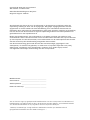 2
2
-
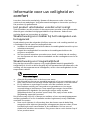 3
3
-
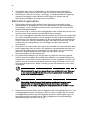 4
4
-
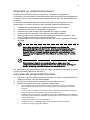 5
5
-
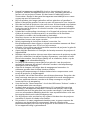 6
6
-
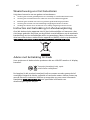 7
7
-
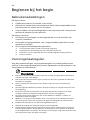 8
8
-
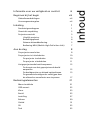 9
9
-
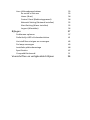 10
10
-
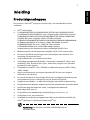 11
11
-
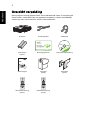 12
12
-
 13
13
-
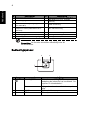 14
14
-
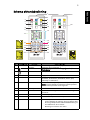 15
15
-
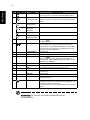 16
16
-
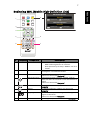 17
17
-
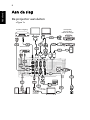 18
18
-
 19
19
-
 20
20
-
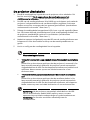 21
21
-
 22
22
-
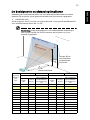 23
23
-
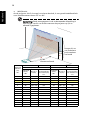 24
24
-
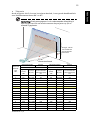 25
25
-
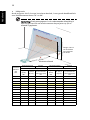 26
26
-
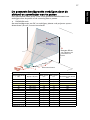 27
27
-
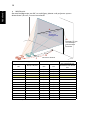 28
28
-
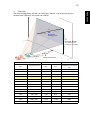 29
29
-
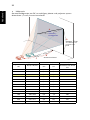 30
30
-
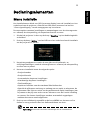 31
31
-
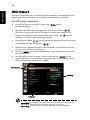 32
32
-
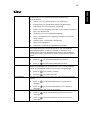 33
33
-
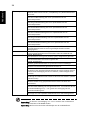 34
34
-
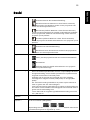 35
35
-
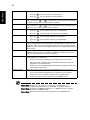 36
36
-
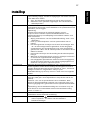 37
37
-
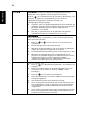 38
38
-
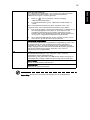 39
39
-
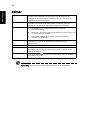 40
40
-
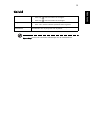 41
41
-
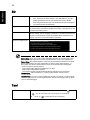 42
42
-
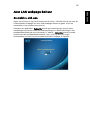 43
43
-
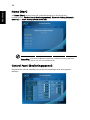 44
44
-
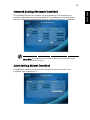 45
45
-
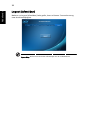 46
46
-
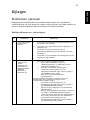 47
47
-
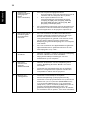 48
48
-
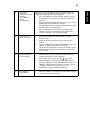 49
49
-
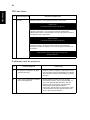 50
50
-
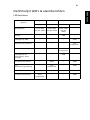 51
51
-
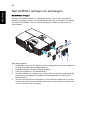 52
52
-
 53
53
-
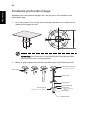 54
54
-
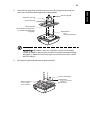 55
55
-
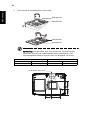 56
56
-
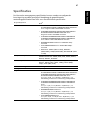 57
57
-
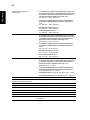 58
58
-
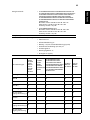 59
59
-
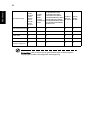 60
60
-
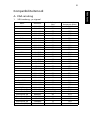 61
61
-
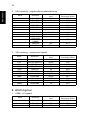 62
62
-
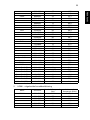 63
63
-
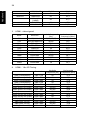 64
64
-
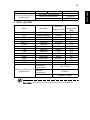 65
65
-
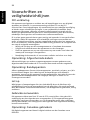 66
66
-
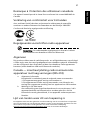 67
67
-
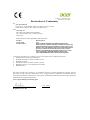 68
68
-
 69
69